
Во время установки Windows появляется ошибка «the file autorun dll could not be loaded or is corrupt error code 0x7e»
Некоторые пользователи при попытке установить на свой компьютер операционную систему Windows сталкиваются с данной ошибкой. Если ее перевести на русский язык, то звучит она так: файл autorun dll не может быть загружен или поврежден код ошибки 0x7e.
В данной статье мы разберемся почему появляется данная ошибка и как ее устранить чтобы успешно переустановить систему.
Почему она появляется?
С данной ошибкой сталкиваются те, кто скачал установочный образ Windows из интернета или скопировал с другого установочного диска и просто поместил все содержимое на флешку или на диск, предварительно распаковав.
Далее прямо в работающей системе запускается файл setup.exe, после чего появляется известная ошибка “the file autorun dll could not be loaded or is corrupt error code 0x7e”.
Появление ошибки при запуске файла setup прямо из Windows
Все дело в том, что установочный диск или флешка записывается несколько иным способом. Для успешной установки Windows они должны быть загрузочными, то есть подготовленными для установки с них операционной системы.
Имея установочный образ Windows не достаточно его просто записать на флешку. Для этого существуют специальные программы, которые запишут его правильным образом. Об этом мы уже писали:
- Как записать образ Windows на флешку для последующей установки;
- Как записать установочный диск.
Как исправить ошибку?
Для этого сначала нужно по одной из инструкций выше записать диск или флешку. После того, как установочный носитель будет готов, лучше всего произвести установку системы, запуская ее не из под Windows, а из под BIOS.
Для этого нужно лишь установить в BIOS на первое место загрузки DVD ROM или вашу флешку, в зависимости от того, откуда вы будете ставить систему.
Выбор первичного загрузочного устройства
Выводы
Для успешного устранения ошибки “the file autorun dll could not be loaded or is corrupt error code 0x7e” достаточно выполнить всего два условия:
- С помощью специальной программы записать скачанный образ Windows на диск или флешку.
- Запустить установку не из под Windows, а из под BIOS.
Лучшая благодарность автору — репост к себе на страничку:
При установке программ или игр, также, при установке обновлений Windows 10/7, пользователь может столкнуться с ошибкой Autorun.dll, что он не найден, его не удалось запустить или could not be loaded (не может быть загружен). Ошибка autorun.dll может указывать на код, как 0x7e, 0xc1 или Ox36B.
Autorun.dll (Autorun Wizard Pages) — файл библиотеки, который отвечает за запуск и установку программ в Windows. Если он поврежден или отсутствует, то пользователь столкнется с проблемами установки программ или системных обновлений.
В первую очередь, рекомендую проверить корзину, нет ли там файла autorun.dll. Если имеется, то нажмите по нему правой кнопкой мыши и выберите восстановить. Это вернет его автоматически на свой путь в системе.
1. Вирусы
Если вы пытаетесь обновить систему или установить программу с флешки, то скорее всего в ней вирусы. Также, вирусы могут быть и в самой системе Windows 10 или Windows 7, которые могут заразить автозапуск программ.
Кроме того, вы должны понимать, что скачав программу с торрента, то autorun.dl может быть вирусом и антивирус его заблокирует и поместит в карантин. Вы можете проверить карантин в антивирусе и восстановить файл, или отметить как безопасный. Вы должны принять во внимание все риски, так как файл завирусован.
- Воспользуйтесь антивирусным сканером как DrWeb или Zemana.
- Также, можете запустить сканирование в автономном режиме встроенный антивирус Windows 10
2. Проверка SYS файлов и диска
Повреждение системных файлов или плохих секторов на диске могут быть виновниками ошибки autorun.dll. Запустите командную строку от имени администратора и введите ниже команду по очереди, нажимая Enter после каждой:
chkdsk /f /r sfc /scannow DISM /ONLINE /CLEANUP-IMAGE /RESTOREHEALTH
Примечание: Если вы запускаете с флешки, то введите команду chkdsk F: /f /r, где F: эта буква флешки.
3. Ошибка при обновлении Win10
Так как Windows 7 прекращена Microsoft, то данное решение подойдет только для Windows 10. Если вы получаете ошибку autorun.dll при установке обновлений Windows 10, смысл в том, чтобы скачать инструмент по обновлению системы, и через него накатить обновления.
- Перейдите на сайт Mcirosoft и нажмите «Скачать средство сейчас«.
- Запустите скаченную утилиту и выберите обновить этот ПК сейчас.
- Выберите пункт сохранить личные файлы. Это позволит вам сохранить все установленные программы.
4. Точка восстановления
Нажмите Win+R и введите rstrui.exe, чтобы открыть точки сохранения. Вы можете выбрать точку на пару дней назад, когда ваш компьютер еще работал нормально без ошибок. Вы должны понимать, вся ваша работа и установленные программы в установленном промежутки восстановления не будут сохранены.
Смотрите еще:
- Скачать VCOMP140.DLL и исправить ошибку в Windows 10/7
- Отсутствует _elf.dll — Chrome, Browser, Msedge в Windows 10
- Отсутствует api-ms-win-crt-heap-l1-1-0.dll — Скачать для Windows 10
- Dbghelp.dll не найден в Windows 10/7 — Что делать?
- Ошибка DDRAW.dll, когда файл не найден в Windows 10
[ Telegram | Поддержать ]
На чтение 8 мин. Просмотров 4.5k. Опубликовано 03.09.2019
Ошибки Autorun.dll очень распространены среди пользователей Windows 10, и чаще всего встречаются следующие ошибки: «Autorun.dll не найден» и «Файл autorun.dll отсутствует». Эти ошибки могут возникать, когда пользователи пытаются установить обновление или запуск определенной программы.
Файл AutoRun.dll содержит важную информацию о том, как должно выполняться определенное программное обеспечение, а ошибки AutoRun.dll очень раздражают, потому что они мешают пользователям правильно запустить программу.
В этой статье мы перечислим наиболее распространенные ошибки AutoRun.dll, с которыми могут столкнуться пользователи Windows 10, а также исправления, которые можно использовать для их решения.
Содержание
- Как исправить ошибки Autorun.dll в Windows 10
- Решение 1 – Проверьте корзину
- Решение 2 – Восстановление записей реестра Autorun.dll
- Решение 3. Используйте средство проверки системных файлов
- Решение 4 – Запустите полное сканирование системы
- Решение 5 – Установите все доступные обновления
- Решение 6 – Выполните восстановление системы
- Решение 7 – Проверьте ваш привод DVD
- Решение 8 – Проверьте параметры вашего привода DVD
- Решение 9. Переустановите привод DVD
Как исправить ошибки Autorun.dll в Windows 10
Существуют различные проблемы autorun.dll, которые могут появиться на вашем компьютере и помешать вам установить определенные приложения. Это может быть раздражающей проблемой, и говоря о проблемах autorun.dll, вот некоторые из наиболее распространенных проблем, о которых сообщили пользователи:
- Autorun.dll код ошибки 0x7e W indows 7, 8, 0xc1 W indows 10 – Существуют различные ошибки, связанные с autorun.dll, и эти ошибки могут появляться во всех версиях Windows. Даже если вы не используете Windows 10, вы должны знать, что наши решения также будут работать для более старых версий Windows.
- Файл autorun.dll 0x7e Windows 10 . Эта ошибка может появиться в Windows 10, и, если вы столкнулись с ней, обязательно очистите реестр и проверьте, решает ли это проблему.
- Файл autorun.dll не может быть загружен или поврежден. установка не может быть продолжена. Код ошибки: 0x7e – . Эта ошибка может появляться при попытке установить определенные приложения. Однако вы можете исправить это, выполнив полное сканирование системы.
- Autorun.dll отсутствует Windows 10 . Иногда вы можете получить сообщение о том, что autorun.dll отсутствует в вашей системе. Если это произойдет, вам может потребоваться выполнить сканирование SFC и DISM, чтобы исправить это.
- Autorun.dll отсутствует или поврежден . Если вы получаете сообщение об ошибке, в котором говорится, что autorun.dll отсутствует или повреждено, вы можете решить проблему, просто выполнив Восстановление системы.
Решение 1 – Проверьте корзину
Возможно, вы случайно удалили файл autorun.dll, что может объяснить, почему вы получаете ошибки «Autorun.dll не найден» и «Файл autorun.dll отсутствует».
- Откройте корзину.
- Нажмите CTL + F , чтобы открыть панель поиска> Введите «autorun.dll»> нажмите enter.
- Если файл найден, нажмите его правой кнопкой мыши> выберите Восстановить .
- ЧИТАЙТЕ ТАКЖЕ: как отключить функцию автозапуска в Windows 10
Решение 2 – Восстановление записей реестра Autorun.dll
Иногда файл autorun.dll поврежден или является недопустимым, поскольку местоположение файла могло измениться. Лучшее решение для устранения этой проблемы – использовать инструмент восстановления реестра.
Программное обеспечение будет сканировать и восстанавливать все поврежденные или недействительные файлы в реестре, устраняя все аномалии, которые могут вызвать различные коды ошибок. Вы можете проверить нашу статью о лучших инструментах очистки реестра и установить один из перечисленных там инструментов.
Если вы ищете хороший и надежный очиститель реестра, мы должны порекомендовать Wise Registry Cleaner . Этот инструмент прост в использовании, и он очистит ваш реестр и поможет исправить проблемы autorun.dll.
Решение 3. Используйте средство проверки системных файлов
Если на вашем компьютере с Windows 10 возникли ошибки Autorun.dll, возможно, проблема в повреждении файла. По словам пользователей, иногда ваши системные файлы могут быть повреждены, и это может привести к отсутствию или повреждению autrorun.dll.
Однако вы всегда можете восстановить файлы, просто выполнив сканирование SFC.
Для этого вам просто нужно выполнить следующие шаги:
- Нажмите Windows Key + X , чтобы открыть меню Win + X, и выберите в списке Командная строка (Администратор) . Если командная строка недоступна, вы также можете использовать PowerShell (Admin) .
- Введите команду sfc/scannow > и нажмите Enter .
- После завершения сканирования> перезагрузите компьютер.
По завершении сканирования SFC проверьте, устранена ли проблема. Несколько пользователей сообщили, что они не смогли запустить сканирование SFC на своем ПК. Если это так, или если сканирование SFC не устранило вашу проблему, возможно, вам придется использовать сканирование DISM. Для этого просто выполните следующие действия:
- Запустите Командную строку от имени администратора.
- Запустите команду DISM/Online/Cleanup-Image/RestoreHealth .
- Сканирование DISM начнется. Стоит отметить, что сканирование DISM может занять около 20 минут и более, поэтому не прерывайте его.
После завершения сканирования DISM проверьте, сохраняется ли проблема. Если вы не смогли запустить сканирование SFC раньше, вы можете запустить его снова и проверить, решает ли это вашу проблему.
- ЧИТАЙТЕ ТАКЖЕ: Исправлено: автозапуск не работает в Windows 10
Решение 4 – Запустите полное сканирование системы
Ошибки autorun.dll могут быть связаны с заражением вредоносным ПО. Лучшее решение – запустить полное сканирование системы, чтобы обнаружить и удалить вредоносные программы, которые могли вызвать ошибки autorun.dll.
Вы можете использовать ваш любимый антивирус для этой задачи, и мы рекомендуем вам также использовать анти-хакерское программное обеспечение, совместимое с вашим антивирусом.
Если вы не нашли вредоносного ПО или у вас нет антивируса, вы можете рассмотреть возможность использования стороннего антивирусного решения. Существует много отличных сторонних антивирусных инструментов, которые предлагают отличную защиту и функции, и если вы ищете новый антивирус, мы должны порекомендовать Bitdefender .
Этот инструмент обеспечивает высокую безопасность и защищает ваш компьютер от всех вредоносных программ.
После того, как вы сканируете свой компьютер на наличие вредоносных программ с помощью одного из этих инструментов, проверьте, сохраняется ли проблема.
Решение 5 – Установите все доступные обновления
Устаревшие системные драйверы также могут вызвать ошибки autorun.dll. Перейдите в Центр обновления Windows и установите все доступные обновления. Если вы получаете сообщение об ошибке при попытке запустить определенную программу, например видеоигру, вероятно, ваши видеодрайверы устарели.
Windows 10 обычно загружает необходимые обновления автоматически, но иногда вы можете пропустить одно или два обновления из-за определенных ошибок. Однако вы всегда можете проверить наличие обновлений вручную, выполнив следующие действия:
- Нажмите Ключ Windows + I , чтобы открыть приложение Настройки .
- Когда откроется Приложение настроек , перейдите в раздел Обновление и безопасность .
- Теперь нажмите кнопку Проверить обновления .
Теперь Windows проверит наличие доступных обновлений и автоматически загрузит их в фоновом режиме. После загрузки обновлений просто перезагрузите компьютер, и обновления будут установлены. Как только ваш компьютер обновится, проверьте, сохраняется ли проблема.
Если проблема связана с устаревшим драйвером, вы можете загрузить необходимые драйверы с веб-сайта вашего производителя. Однако загрузка драйверов вручную может быть утомительной, поэтому лучше использовать средство обновления драйверов, которое может автоматически обновлять все ваши драйверы.
- ЧИТАЙТЕ ТАКЖЕ: как управлять настройками автозапуска Windows 8.1, 10
Решение 6 – Выполните восстановление системы
Функция восстановления системы позволяет вам вернуться к предыдущему состоянию Windows, когда все работало правильно.
- Введите Восстановление в поле поиска> нажмите Ввод .
- Нажмите Открыть восстановление системы >, следуйте инструкциям на экране и выберите точку восстановления.
Решение 7 – Проверьте ваш привод DVD
Многие пользователи сообщали об этой проблеме при попытке установить Windows с DVD-диска. По словам пользователей, похоже, что проблема была вызвана неисправным приводом DVD. Чтобы устранить проблему, рекомендуется проверить, правильно ли работает ваш DVD-привод. Вы можете сделать это, пытаясь читать другие DVD-диски.
Если ваш DVD не работает должным образом, вам нужно заменить его, чтобы решить проблему. Если вам не хочется менять свой DVD, вы всегда можете попробовать установить Windows с USB-накопителя.
Для этого вам просто нужно создать установочный носитель с помощью Media Creation Tool и загрузить компьютер с установочного носителя.
Решение 8 – Проверьте параметры вашего привода DVD
По словам пользователей, если у вас есть какие-либо проблемы с autorun.dll, проблема может заключаться в опциях вашего DVD-привода. Несколько пользователей сообщили, что они исправили проблему, просто включив параметр Включить запись CD в своих дисках DVD.
После включения этой опции проблема с autorun.dll была полностью решена.
Решение 9. Переустановите привод DVD
Как мы уже упоминали, проблемы с autorun.dll могут появляться из-за проблем с вашими драйверами. Однако нескольким пользователям удалось решить эту проблему, просто переустановив свой DVD-привод.
Для этого вам просто нужно выполнить следующие простые шаги:
- Нажмите Windows Key + X и выберите Диспетчер устройств из списка.
- Найдите свой DVD-привод в списке, щелкните его правой кнопкой мыши и выберите в меню Удалить устройство .
- Откроется диалоговое окно подтверждения. Нажмите Удалить , чтобы подтвердить.
После удаления драйвера перезагрузите компьютер и проверьте, решает ли это проблему.
Мы надеемся, что эти решения помогут вам исправить ошибки autorun.dll. Если вы попробовали другое исправление, которого нет в этой статье, поделитесь своим опытом в разделе комментариев ниже.
Примечание редактора . Этот пост был первоначально опубликован в сентябре 2016 года и с тех пор был полностью переработан и обновлен для обеспечения свежести, точности и полноты.
Содержание
- Autorun.dll не может быть загружен в Windows 10/7
- Как исправить ошибку Autorun.dll
- 1. Вирусы
- 2. Проверка SYS файлов и диска
- 3. Ошибка при обновлении Win10
- Как устранить “the file autorun dll could not be loaded or is corrupt error code 0x7e” во время установки Windows?
- Почему она появляется?
- Как исправить ошибку?
- Выводы
- [UPDATED] How to Fix Error Code 0x7E and Autorun.dll is Missing in Windows 10
- Common Autorun.dll Errors Encountered by the Users:
- Why I am getting Autorun.dll Error Code 0x7e Windows 10 Error
- How to Fix Autorun.dll Errors in Windows
- Fix 1: Restore it from Recycle Bin
- Fix 2: Download the Autorun.dLL files Manually
- Fix 3: Fix Autorun.dll Invalid Registry Entries
- Get Registry Repair Tool, to fix corrupt and damaged registry keys
- Fix 4: Perform a System Restore
- Automatic Solution: DLL Repair Tool
- Get DLL Repair Tool, to fix DLL errors easily.
- Conclusion:
- Error 0xE0000100
- confucious
- Venoms
- confucious
- JerryDangle
- jasonmac
- reghakr
- Dynyx
Autorun.dll не может быть загружен в Windows 10/7
При установке программ или игр, также, при установке обновлений Windows 10/7, пользователь может столкнуться с ошибкой Autorun.dll, что он не найден, его не удалось запустить или could not be loaded (не может быть загружен). Ошибка autorun.dll может указывать на код, как 0x7e, 0xc1 или Ox36B.
Как исправить ошибку Autorun.dll
В первую очередь, рекомендую проверить корзину, нет ли там файла autorun.dll. Если имеется, то нажмите по нему правой кнопкой мыши и выберите восстановить. Это вернет его автоматически на свой путь в системе.
1. Вирусы
Если вы пытаетесь обновить систему или установить программу с флешки, то скорее всего в ней вирусы. Также, вирусы могут быть и в самой системе Windows 10 или Windows 7, которые могут заразить автозапуск программ.
Кроме того, вы должны понимать, что скачав программу с торрента, то autorun.dl может быть вирусом и антивирус его заблокирует и поместит в карантин. Вы можете проверить карантин в антивирусе и восстановить файл, или отметить как безопасный. Вы должны принять во внимание все риски, так как файл завирусован.
2. Проверка SYS файлов и диска
Повреждение системных файлов или плохих секторов на диске могут быть виновниками ошибки autorun.dll. Запустите командную строку от имени администратора и введите ниже команду по очереди, нажимая Enter после каждой:
3. Ошибка при обновлении Win10
Так как Windows 7 прекращена Microsoft, то данное решение подойдет только для Windows 10. Если вы получаете ошибку autorun.dll при установке обновлений Windows 10, смысл в том, чтобы скачать инструмент по обновлению системы, и через него накатить обновления.
Источник
Как устранить “the file autorun dll could not be loaded or is corrupt error code 0x7e” во время установки Windows?
Некоторые пользователи при попытке установить на свой компьютер операционную систему Windows сталкиваются с данной ошибкой. Если ее перевести на русский язык, то звучит она так: файл autorun dll не может быть загружен или поврежден код ошибки 0x7e.
В данной статье мы разберемся почему появляется данная ошибка и как ее устранить чтобы успешно переустановить систему.
Почему она появляется?
С данной ошибкой сталкиваются те, кто скачал установочный образ Windows из интернета или скопировал с другого установочного диска и просто поместил все содержимое на флешку или на диск, предварительно распаковав.
Далее прямо в работающей системе запускается файл setup.exe, после чего появляется известная ошибка “the file autorun dll could not be loaded or is corrupt error code 0x7e”.
Появление ошибки при запуске файла setup прямо из Windows
Все дело в том, что установочный диск или флешка записывается несколько иным способом. Для успешной установки Windows они должны быть загрузочными, то есть подготовленными для установки с них операционной системы.
Имея установочный образ Windows не достаточно его просто записать на флешку. Для этого существуют специальные программы, которые запишут его правильным образом. Об этом мы уже писали:
Как исправить ошибку?
Для этого сначала нужно по одной из инструкций выше записать диск или флешку. После того, как установочный носитель будет готов, лучше всего произвести установку системы, запуская ее не из под Windows, а из под BIOS.
Для этого нужно лишь установить в BIOS на первое место загрузки DVD ROM или вашу флешку, в зависимости от того, откуда вы будете ставить систему.
Выбор первичного загрузочного устройства
Выводы
Для успешного устранения ошибки “the file autorun dll could not be loaded or is corrupt error code 0x7e” достаточно выполнить всего два условия:
Источник
[UPDATED] How to Fix Error Code 0x7E and Autorun.dll is Missing in Windows 10
In Windows system all the DLL files are important, in case any one of them gets misplaced or deleted from their specific location then you will receive different types of error messages.
The AutoRun.dll file contains lots of important information on “how the application or a Windows service needs to execute”.
Once this system file gets misplaced or deleted, all of the related or linked app/services get affected. In such condition, a user may face trouble while executing the program or using the computer in a proper manner.
The Autorun.dll errors are commonly faced by Windows 10 users. Many users reported they are getting the “Autorun.dll not found.” and “The file autorun.dll is missing” while trying to install, update or launch the particular program or applications.
So in this article, I am going to list down the AutoRun.dll errors with complete fixes.
Common Autorun.dll Errors Encountered by the Users:
Why I am getting Autorun.dll Error Code 0x7e Windows 10 Error
So, these are the common causes responsible for the corruption of the autorun.dll 0x7e error, now check out the complete fixes to get rid of the Autorun.dll not found or missing error.
How to Fix Autorun.dll Errors in Windows
Note: If you are unable to operate your system in the normal mood then boot Windows in Safe Mode to complete any of the following steps.
Fix 1: Restore it from Recycle Bin
It may happen the autorun.dll file error is deleted unintentionally, and due to this, you are getting the file autorun.dll could not be loaded or other related errors. So, try to restore it from the recycle bin.
Follow the steps to do so
Fix 2: Download the Autorun.dLL files Manually
You can also download the missing or not found Autorun.dll file manually from the Microsoft official websites. So, here it is suggested to download the DLL file and check if the autorun.dll error code 0x7e is fixed or not
Follow the instruction carefully:
Fix 3: Fix Autorun.dll Invalid Registry Entries
In many cases, the DLL error occurs because of Windows Registry issues. Therefore it is highly recommended to repair corrupt registry entries.
Repairing the Registry entry manually can be very risky, a single mistake can damage the entire system so it is better to make use of professional recommended automatic Registry Repair Tool
This will scan your PC completely and repair the corrupted registry entry as well as the DLL error.
Get Registry Repair Tool, to fix corrupt and damaged registry keys
Hope, repairing the registry keys works for you to fix autorun.dll error code 0x7e errors. But if not then follow try performing the system restore.
Fix 4: Perform a System Restore
Performing the system restore allow the users to go back to previous Windows state where your Windows system is working properly.
Follow the steps to do so:
If you are unable to fix the Autorun.dll and error Code 0x7E after following the given manual fixes then here it is suggested to scan your system with the professional recommended DLL Repair Tool. Many times the manual solutions won’t work for you to fix autorun.dll error code 0x7e Windows 10.
This is an advanced repair tool that not only fixes DLL errors but also capable to fix other Windows related issues like EXE errors, protect you from file loss, hardware failure and also optimize your PC for maximum performance
Get DLL Repair Tool, to fix DLL errors easily.
Conclusion:
So, this is all about the autorun.dll file is missing and error code 0x7e in Windows 10. Follow the given fixes one by one and check which one works for you.
Make sure to follow the given fixes carefully to avoid further issues or else try the automatic DLL repair tool, to fix DLL issues and errors.
Despite this, if you have any comment or queries then write us in the below comment section
Источник
Error 0xE0000100
confucious
New Member
I’ve just burned the disc from the ISO and when I try and run setup I get:
«The file ‘autorun.dll’ could not be loaded or is corrupt. Setup cannot continue. Error code is [E
0xE0000100]»
I have found a knowledgebase article referring to a problem installing Vista giving this error but nothing on Windows 7.
I am running Windows Vista Business on a Dell Inspiron 6400 with a 62.4Gb C drive with 12Gb free and a 9.99Gb Recovery partition with 5.45 Gb free.
Thanks for reading this far.
Any help would be appreciated.
Venoms
New Member
Erroe code E0xE0000100 is faulty dvd. in short.
confucious
New Member
Up to a point. It then failed on copying windows files.
JerryDangle
New Member
I have the same problem, except I’m trying to get Windows PE 3.0 (from WAIK 7) to work.
The exact error I get is «The file ‘autorun.dll’ could not be loaded or is corrupt. Setup cannot continue. Error code is [0xE0000100]«.
I have created the Windows PE 3.0 ISO using «Run As Administrator» privileges for the batch files.
Does anyone have any useful suggestions please?
jasonmac
New Member
The file ‘autorun.dll’ could not be loaded or is corrupt.
I am not sure if you have solved this issue already but I ran into this issue and resolved it by not adding the sms legecy suport. The following packages worked for me in my winpe creation:
winpe-wmi.cab»
winpe-hta.cab»
winpe-mdac.cab»
winpe-scripting.cab»
winpe-wds-tools.cab»
I removed these packages since I will not use them and this resolved the autorun error.
winpe-legacysetup.cab» according to microsoft this is legacy support to sms
winpe-setup.cab» base pkg for recovery support
reghakr
Essential Member
Then I unwrapped a brand new Fuji-Film DVD and that cured the problem.
Also, like the other poster mentioned, burn at a slow speed.
Dynyx
New Member
I had this problem occur with two different error messages.
As an aside, a friend, just recently, who had just bought herself a copy of W7 and asked that I help her install it as well as upgrade her memory. During the course of starting the installation, I ran into a issue similar to the one mentioned above. Convinced that the issue had nothing to do with the DVD, I examined the partition table and found it littered with hidden and reserved partitions used for system restores, etc. Since this was going to be a clean install and I had backed everything up, I threw caution to the wind and nuked all the partitions. When I retried the install, poof, it worked. I even had it create the primary and 100MB reserved partitions.
For this install I was updating my wife’s Dell Inspiron 1420 laptop, that I had upgraded to Vista a while back. So, applying what I learned in the paragraph above, I pulled out and booted from my tech disk and nuked the partitions. Then I re-started the install and, poof, it worked.
So it stands to reason that a fresh installation of W7 has some issues with existing partitions on the hard drive. Any other similar experiences?
Источник
Скачать сейчас
Ваша операционная система:
Как исправить ошибку Autorun.dll?
Прежде всего, стоит понять, почему autorun.dll файл отсутствует и почему возникают autorun.dll ошибки. Широко распространены ситуации, когда программное обеспечение не работает из-за недостатков в .dll-файлах.
What is a DLL file, and why you receive DLL errors?
DLL (Dynamic-Link Libraries) — это общие библиотеки в Microsoft Windows, реализованные корпорацией Microsoft. Файлы DLL не менее важны, чем файлы с расширением EXE, а реализовать DLL-архивы без утилит с расширением .exe просто невозможно.:
Когда появляется отсутствующая ошибка Autorun.dll?
Если вы видите эти сообщения, то у вас проблемы с Autorun.dll:
- Программа не запускается, потому что Autorun.dll отсутствует на вашем компьютере.
- Autorun.dll пропала.
- Autorun.dll не найдена.
- Autorun.dll пропала с вашего компьютера. Попробуйте переустановить программу, чтобы исправить эту проблему.
- «Это приложение не запустилось из-за того, что Autorun.dll не была найдена. Переустановка приложения может исправить эту проблему.»
Но что делать, когда возникают проблемы при запуске программы? В данном случае проблема с Autorun.dll. Вот несколько способов быстро и навсегда устранить эту ошибку.:
метод 1: Скачать Autorun.dll и установить вручную
Прежде всего, вам нужно скачать Autorun.dll на ПК с нашего сайта.
- Скопируйте файл в директорию установки программы после того, как он пропустит DLL-файл.
- Или переместить файл DLL в директорию вашей системы (C:WindowsSystem32, и на 64 бита в C:WindowsSysWOW64).
- Теперь нужно перезагрузить компьютер.
Если этот метод не помогает и вы видите такие сообщения — «autorun.dll Missing» или «autorun.dll Not Found,» перейдите к следующему шагу.
Autorun.dll Версии
Версия
биты
Компания
Язык
Размер
6.2.9200.16384
32 bit
Microsoft Corporation
U.S. English
0.12 MB
Версия
биты
Компания
Язык
Размер
6.1.7601.17514
32 bit
Microsoft Corporation
U.S. English
0.12 MB
Версия
биты
Компания
Язык
Размер
6.1.7600.16385
32 bit
Microsoft Corporation
U.S. English
0.12 MB
Версия
биты
Компания
Язык
Размер
6.0.6000.16386
64 bit
Microsoft Corporation
U.S. English
0.11 MB
метод 2: Исправление Autorun.dll автоматически с помощью инструмента для исправления ошибок
Как показывает практика, ошибка вызвана непреднамеренным удалением файла Autorun.dll, что приводит к аварийному завершению работы приложений. Вредоносные программы и заражения ими приводят к тому, что Autorun.dll вместе с остальными системными файлами становится поврежденной.
Вы можете исправить Autorun.dll автоматически с помощью инструмента для исправления ошибок! Такое устройство предназначено для восстановления поврежденных/удаленных файлов в папках Windows. Установите его, запустите, и программа автоматически исправит ваши Autorun.dll проблемы.
Если этот метод не помогает, переходите к следующему шагу.
метод
3: Установка или переустановка пакета Microsoft Visual C ++ Redistributable Package
Ошибка Autorun.dll также может появиться из-за пакета Microsoft Visual C++ Redistribtable Package. Необходимо проверить наличие обновлений и переустановить программное обеспечение. Для этого воспользуйтесь поиском Windows Updates. Найдя пакет Microsoft Visual C++ Redistributable Package, вы можете обновить его или удалить устаревшую версию и переустановить программу.
- Нажмите клавишу с логотипом Windows на клавиатуре — выберите Панель управления — просмотрите категории — нажмите на кнопку Uninstall.
- Проверить версию Microsoft Visual C++ Redistributable — удалить старую версию.
- Повторить деинсталляцию с остальной частью Microsoft Visual C++ Redistributable.
- Вы можете установить с официального сайта Microsoft третью версию редистрибутива 2015 года Visual C++ Redistribtable.
- После загрузки установочного файла запустите его и установите на свой ПК.
- Перезагрузите компьютер после успешной установки.
Если этот метод не помогает, перейдите к следующему шагу.
метод
4: Переустановить программу
Как только конкретная программа начинает давать сбой из-за отсутствия .DLL файла, переустановите программу так, чтобы проблема была безопасно решена.
Если этот метод не помогает, перейдите к следующему шагу.
метод
5: Сканируйте систему на наличие вредоносного ПО и вирусов
System File Checker (SFC) — утилита в Windows, позволяющая пользователям сканировать системные файлы Windows на наличие повреждений и восстанавливать их. Данное руководство описывает, как запустить утилиту System File Checker (SFC.exe) для сканирования системных файлов и восстановления отсутствующих или поврежденных системных файлов (включая файлы .DLL). Если файл Windows Resource Protection (WRP) отсутствует или поврежден, Windows может вести себя не так, как ожидалось. Например, некоторые функции Windows могут не работать или Windows может выйти из строя. Опция «sfc scannow» является одним из нескольких специальных переключателей, доступных с помощью команды sfc, команды командной строки, используемой для запуска System File Checker. Чтобы запустить её, сначала откройте командную строку, введя «командную строку» в поле «Поиск», щелкните правой кнопкой мыши на «Командная строка», а затем выберите «Запустить от имени администратора» из выпадающего меню, чтобы запустить командную строку с правами администратора. Вы должны запустить повышенную командную строку, чтобы иметь возможность выполнить сканирование SFC.
- Запустите полное сканирование системы за счет антивирусной программы. Не полагайтесь только на Windows Defender. Лучше выбирать дополнительные антивирусные программы параллельно.
- После обнаружения угрозы необходимо переустановить программу, отображающую данное уведомление. В большинстве случаев, необходимо переустановить программу так, чтобы проблема сразу же исчезла.
- Попробуйте выполнить восстановление при запуске системы, если все вышеперечисленные шаги не помогают.
- В крайнем случае переустановите операционную систему Windows.
В окне командной строки введите «sfc /scannow» и нажмите Enter на клавиатуре для выполнения этой команды. Программа System File Checker запустится и должна занять некоторое время (около 15 минут). Подождите, пока процесс сканирования завершится, и перезагрузите компьютер, чтобы убедиться, что вы все еще получаете ошибку «Программа не может запуститься из-за ошибки Autorun.dll отсутствует на вашем компьютере.
метод 6: Использовать очиститель реестра
Registry Cleaner — мощная утилита, которая может очищать ненужные файлы, исправлять проблемы реестра, выяснять причины медленной работы ПК и устранять их. Программа идеально подходит для работы на ПК. Люди с правами администратора могут быстро сканировать и затем очищать реестр.
- Загрузите приложение в операционную систему Windows.
- Теперь установите программу и запустите ее. Утилита автоматически очистит и исправит проблемные места на вашем компьютере.
Если этот метод не помогает, переходите к следующему шагу.
Frequently Asked Questions (FAQ)
QКакая последняя версия файла autorun.dll?
A6.2.9200.16384 — последняя версия autorun.dll, доступная для скачивания
QКуда мне поместить autorun.dll файлы в Windows 10?
Aautorun.dll должны быть расположены в системной папке Windows
QКак установить отсутствующую autorun.dll
AПроще всего использовать инструмент для исправления ошибок dll
Find out all you need to know to fix error code 0x7e autorun.dll
by Madalina Dinita
Madalina has been a Windows fan ever since she got her hands on her first Windows XP computer. She is interested in all things technology, especially emerging technologies… read more
Published on October 10, 2022
Reviewed by
Vlad Turiceanu
Passionate about technology, Windows, and everything that has a power button, he spent most of his time developing new skills and learning more about the tech world. Coming… read more
- Autorun.dll errors are widespread in Windows 10&11, and the most common message is Autorun.dll not found.
- There is a slight possibility that you have accidentally deleted the autorun.dll file, so the first thing you should do is look for it in the Recycle Bin.
- If the Autorun.dll file cannot be loaded in Windows 10/11, then do not panic, but run a third-party repair tool which you can find below.
XINSTALL BY CLICKING THE DOWNLOAD FILE
- Download Restoro PC Repair Tool that comes with Patented Technologies (patent available here).
- Click Start Scan to find DLL files that could be causing PC problems.
- Click Repair All to replace broken DLLs with working versions
- Restoro has been downloaded by 0 readers this month.
Autorun.dll errors are widespread among Windows 10 users, and the most frequently encountered errors are the following: Autorun.dll not found, and The file Autorun.dll is missing.
These errors can occur when users try to install an update or launch a particular program.
The AutoRun.dll file contains essential information on how a particular software should execute.
And AutoRun.dll errors are very annoying because they prevent users from adequately launching a program.
In this article, we will list the most common AutoRun.dll errors that Windows 10 users may encounter and the fixes you can use to solve them.
What is Autorun dll?
An example of an Autorun Wizard Pages file is the file called Autorun.dll. The Windows operating system is where you will most frequently find it. It is a Win64 DLL file, a crucial component of the OS and one of its core files.
Autorun.dll typically consists of a collection of driver functions and operations that Windows can use.
When you get an error about DLL files, it is possible that the autorun.dll file on your computer was removed by a user unintentionally, that it was removed because it was a shared file with another software, or that it was removed as a consequence of a malware infestation.
Various Autorun.dll issues can appear on your PC and prevent you from installing specific applications.
This can be an annoying problem, and speaking of Autorun.dll issues, here are some of the most common problems that users reported:
- Autorun.dll file error code 0x7e Windows 7, 8, 0xc1 Windows 10, Windows 11 – There are various errors related to Autorun.dll, which can appear on all versions of Windows. Even if you’re not using Windows 10, you should know that our solutions will also work for older versions of Windows.
- The file Autorun.dll 0x7e Windows 10 – This error can appear on Windows 10, and if you encounter it, be sure to clean your registry and check if that solves the issue.
- Autorun.dll could not be loaded or corrupted 0xc1 – This error can appear while trying to install specific applications. However, you might be able to fix it by performing a full system scan.
- Autorun.dll missing Windows 10 – Sometimes, you might get a message saying that Autorun.dll is missing from your system. If that happens, you might have to perform both SFC and DISM scans to fix it.
- Autorun.dll is missing or corrupt – If you’re getting an error message saying that Autorun.dll is missing or corrupt, you might be able to solve the problem simply by performing System Restore.
- Install Windows the file Autorun.dll could not be loaded 0x7e, 0xc1 or is corrupted. So setup cannot continue error code is 0x7e Autorun.dll download – You can quickly fix this error by running a full system scan as shown below.
Without further ado, let’s just jump right in!
How do I fix Autorun dll error code 0X7E?
- What is Autorun dll?
- How do I fix Autorun dll error code 0X7E?
- 1. Repair Autorun.dll registry entries
- 2. Check the Recycle Bin
- 3. Run a full system scan
- 4. Use the System File Checker tool
- 4.1 SFC scan
- 4.2 DISM command
- 5. Install all the available updates
- 6. Perform a system restore
- 7. Check your DVD drive
- 8. Check your DVD drive options
- 9. Reinstall your DVD drive
- How can I fix autorun.dll could not be loaded on Windows 11?
- How do I know if a DLL is corrupted?
- How do I install a DLL file in Windows 10?
1. Repair Autorun.dll registry entries
Sometimes, the autorun.dll file is corrupted or invalid because the file location may have changed. The best solution to fix this issue is to use a Registry repair tool.
The software will scan and repair all corrupted or invalid files in the Registry, eliminating all anomalies that may cause various error codes.
You can check out our article about the best registry cleaning tools and install one of the tools listed there.
Restoro is a reliable third-party DLL fixer which uses a built-in automated system and an online library full of functional DLLs to replace and repair any files that might be corrupted or damaged on your PC.
All you need to do to resolve your PC’s problems is to launch it, and simply follow the on-screen instructions to start the process, as everything else is covered by the software’s automated processes.
This is how you can fix registry errors using Restoro:
- Download and install Restoro.
- Launch the software.
- Wait for it to scan your PC for any stability issues and possible malware.
- Press Start Repair.
- Restart your PC for all the changes to take effect.
After this process is completed your PC will be as good as new, and you will no longer have to deal with BSoD errors, slow response times, or other similar issues.
⇒ Get Restoro
Disclaimer: This program needs to be upgraded from the free version in order to perform some specific actions.
2. Check the Recycle Bin
- Open the Recycle Bin.
- Press Ctrl + F to open the search bar, type Autorun.dll, and hit Enter.
- If the file is found, right-click on it, and select Restore.
You may have unintentionally deleted the Autorun.dll file, which may explain why you’re getting the Autorun.dll not found and The file Autorun.dll is missing errors.
3. Run a full system scan
The Autorun.dll errors may be linked to a malware infection. The best solution is to run a full system scan to detect and remove the malicious programs that may have triggered the Autorun.dll errors.
You can use your favorite antivirus for this task, and we recommend using an anti-hacking software compatible with your antivirus.
If you didn’t find any malware, or if you don’t have an antivirus, you might want to consider using a third-party antivirus solution.
Many great third-party antivirus tools offer excellent protection and features, and if you’re looking for a new antivirus, we would have to recommend Bitdefender.
This tool offers excellent security and will keep your PC protected and safe from all malware. Once you scan your PC for malware with one of these tools, check if the problem persists.
4. Use the System File Checker tool
4.1 SFC scan
- Press Windows then type cmd. Choose the Run as administrator option from the right side.
- Type the following command and press Enter:
sfc /scannow - When the scan is complete, restart your PC.
Once the SFC scan is finished, check if the problem is resolved. Several users reported that they couldn’t run the SFC scan on their PC.
The issue might be file corruption if you have any Autorun.dll errors on your Windows 10 PC.
According to users, sometimes your system files can get corrupted, and that can cause autrorun.dll to become missing or corrupted.
However, as explained above, you can permanently repair your files simply by performing an SFC scan.
If that’s the case, or if the SFC scan didn’t fix your problem, you might also have to use a DISM scan.
4.2 DISM command
- Start Command Prompt as administrator.
- Run the following command:
DISM /Online /Cleanup-Image /RestoreHealth - DISM scan will now start. It’s worth mentioning that DISM scan can take about 20 minutes or more, so don’t interrupt it.
Once the DISM scan is finished, check if the problem persists. If you could not run an SFC scan before, you might want to rerun it and check if that solves your problem.
5. Install all the available updates
- Press Windows + I to open the Settings app.
- When the Settings app opens, navigate to the Update & Security section.
- Now click the Check for updates button.
Windows will now check for available updates and download them automatically in the background.
Once the updates are downloaded, restart your PC, and the updates will be installed. Once your PC is up to date, check if the problem persists.
Outdated system drivers may also cause Autorun.dll errors. Go to Windows Update and install all the available updates.
Some PC issues are hard to tackle, especially when it comes to corrupted repositories or missing Windows files. If you are having troubles fixing an error, your system may be partially broken.
We recommend installing Restoro, a tool that will scan your machine and identify what the fault is.
Click here to download and start repairing.
If you’re getting the error when you try to run a particular program, such as a video game, your video drivers are likely outdated.
Windows 10 usually downloads the necessary updates automatically, but sometimes you might miss an update or two due to specific bugs.
You can download the necessary drivers from your manufacturer’s website if an outdated driver is a problem.
However, downloading drivers manually can be tedious, so it might be better to use a driver updating tool that can update all your drivers automatically.
6. Perform a system restore
- Type Recovery in the search box that you open by pressing the Windows key, then open the first result.
- Next, select Open System Restore.
- Follow the on-screen instructions to choose a restore point. The Autorun dll could not be a loaded issue and will be gone.
The System Restore feature allows you to return to a previous Windows state when everything is working correctly.
Unfortunately, if you don’t have any created points, you won’t be able to do this. So instead, check out how to make a System Restore Point in Windows 10 and Windows 11 so you can have one created for future errors.
7. Check your DVD drive
Many users reported this problem while installing Windows from a DVD. According to users, a faulty DVD drive caused the problem.
To fix the problem, checking if your DVD drive is working correctly is recommended. You can do that by trying to read other DVDs.
If your DVD isn’t working correctly, you must replace it to solve the problem. If you don’t feel like replacing your DVD, you can always try to install Windows from a USB flash drive.
You must create installation media using the Media Creation Tool and boot your PC from the installation media.
8. Check your DVD drive options
According to users, if you’re having problems with Autorun.dll, the issue might be your DVD drive options.
Several users reported that they fixed the problem simply by turning on Enable CD recording option in their DVD drive options.
After enabling this option, the issue with Autorun.dll was resolved entirely.
9. Reinstall your DVD drive
- Right-click the Start icon then select Device Manager.
- Locate your DVD drive on the list, right-click it, and choose Uninstall device from the menu.
- A confirmation dialog will now appear. Click Uninstall to confirm. The Autorun dll could not be loaded issue will be solved.
Once the driver is removed, restart your PC and check if that solves the problem.
As we previously mentioned, issues with Autorun.dll can appear due to problems with your drivers. However, several users fixed this problem simply by reinstalling their DVD drives.
How can I fix autorun.dll could not be loaded on Windows 11?
Several distinct potential causes for errors are associated with the autorun.dll file. For example, a malfunctioning program, the autorun.dll file may have been deleted or lost, or it may have been corrupted by malicious software installed on your computer.
The problem may almost always be fixed by thoroughly reinstalling the autorun.dll file on your personal computer under the Windows system folder.
Alternately, specific applications, most notably PC games, call for the DLL file to be stored within the folder designated for the game or application’s installation.
Use the DLL-files website to download the Autorun.dll file you need. But remember that you can’t download DLL files from any website as this action risks affecting your system.
Why do DLL errors occur?
DLL errors occur due to a bunch of reasons, including renaming or deleting a DLL file. Also, certain applications modify the DLL file, and if it’s used by multiple apps, this may lead to the Autorun.dll error in Windows 10, amongst other similar issues.
Besides, corrupt system files or the presence of malware on the system can also lead to DLL errors. Another reason for it is improper installation of OS updates or issues while upgrading the OS.
How do I know if a DLL is corrupted?
Take advantage of the System File Checker to check Windows and recover your data if some Windows features aren’t working, or Windows crashes.
The System File Checker (SFC) is a handy program that can check and restore protected system files. It is run from the command line.
Assessing the reliability of your computer using this method is the simplest and quickest way to do it. It identifies issues with software installs and updates and searches for suitable replacements for corrupted or missing files, if feasible.
Follow our fourth solution to see how to run this scan on your computer. Now let’s see what we can do about the Autorun.dll error in Windows 10.
How do I install a DLL file in Windows 10?
There is an extensive range of third-party software available, and the vast majority of it lives up to its claims of being able to repair or replace DLLs that have been damaged or misplaced. These claims may be found in the program’s product descriptions.
Check out our post on the seven best DLL repair software that you can use that will not only repair but also download and replace Autorun.dll and other DLL files. This is the easiest method out there.
Alternatively, look at how to fix DLL files missing from your Windows 10/11 PC to find more potential solutions.
We hope these solutions help you to fix the Autorun.dll errors you have encountered.
If you tried another fix not listed in this article, share your experience in the comment section below.
Newsletter
Find out all you need to know to fix error code 0x7e autorun.dll
by Madalina Dinita
Madalina has been a Windows fan ever since she got her hands on her first Windows XP computer. She is interested in all things technology, especially emerging technologies… read more
Published on October 10, 2022
Reviewed by
Vlad Turiceanu
Passionate about technology, Windows, and everything that has a power button, he spent most of his time developing new skills and learning more about the tech world. Coming… read more
- Autorun.dll errors are widespread in Windows 10&11, and the most common message is Autorun.dll not found.
- There is a slight possibility that you have accidentally deleted the autorun.dll file, so the first thing you should do is look for it in the Recycle Bin.
- If the Autorun.dll file cannot be loaded in Windows 10/11, then do not panic, but run a third-party repair tool which you can find below.
XINSTALL BY CLICKING THE DOWNLOAD FILE
- Download Restoro PC Repair Tool that comes with Patented Technologies (patent available here).
- Click Start Scan to find DLL files that could be causing PC problems.
- Click Repair All to replace broken DLLs with working versions
- Restoro has been downloaded by 0 readers this month.
Autorun.dll errors are widespread among Windows 10 users, and the most frequently encountered errors are the following: Autorun.dll not found, and The file Autorun.dll is missing.
These errors can occur when users try to install an update or launch a particular program.
The AutoRun.dll file contains essential information on how a particular software should execute.
And AutoRun.dll errors are very annoying because they prevent users from adequately launching a program.
In this article, we will list the most common AutoRun.dll errors that Windows 10 users may encounter and the fixes you can use to solve them.
What is Autorun dll?
An example of an Autorun Wizard Pages file is the file called Autorun.dll. The Windows operating system is where you will most frequently find it. It is a Win64 DLL file, a crucial component of the OS and one of its core files.
Autorun.dll typically consists of a collection of driver functions and operations that Windows can use.
When you get an error about DLL files, it is possible that the autorun.dll file on your computer was removed by a user unintentionally, that it was removed because it was a shared file with another software, or that it was removed as a consequence of a malware infestation.
Various Autorun.dll issues can appear on your PC and prevent you from installing specific applications.
This can be an annoying problem, and speaking of Autorun.dll issues, here are some of the most common problems that users reported:
- Autorun.dll file error code 0x7e Windows 7, 8, 0xc1 Windows 10, Windows 11 – There are various errors related to Autorun.dll, which can appear on all versions of Windows. Even if you’re not using Windows 10, you should know that our solutions will also work for older versions of Windows.
- The file Autorun.dll 0x7e Windows 10 – This error can appear on Windows 10, and if you encounter it, be sure to clean your registry and check if that solves the issue.
- Autorun.dll could not be loaded or corrupted 0xc1 – This error can appear while trying to install specific applications. However, you might be able to fix it by performing a full system scan.
- Autorun.dll missing Windows 10 – Sometimes, you might get a message saying that Autorun.dll is missing from your system. If that happens, you might have to perform both SFC and DISM scans to fix it.
- Autorun.dll is missing or corrupt – If you’re getting an error message saying that Autorun.dll is missing or corrupt, you might be able to solve the problem simply by performing System Restore.
- Install Windows the file Autorun.dll could not be loaded 0x7e, 0xc1 or is corrupted. So setup cannot continue error code is 0x7e Autorun.dll download – You can quickly fix this error by running a full system scan as shown below.
Without further ado, let’s just jump right in!
How do I fix Autorun dll error code 0X7E?
- What is Autorun dll?
- How do I fix Autorun dll error code 0X7E?
- 1. Repair Autorun.dll registry entries
- 2. Check the Recycle Bin
- 3. Run a full system scan
- 4. Use the System File Checker tool
- 4.1 SFC scan
- 4.2 DISM command
- 5. Install all the available updates
- 6. Perform a system restore
- 7. Check your DVD drive
- 8. Check your DVD drive options
- 9. Reinstall your DVD drive
- How can I fix autorun.dll could not be loaded on Windows 11?
- How do I know if a DLL is corrupted?
- How do I install a DLL file in Windows 10?
1. Repair Autorun.dll registry entries
Sometimes, the autorun.dll file is corrupted or invalid because the file location may have changed. The best solution to fix this issue is to use a Registry repair tool.
The software will scan and repair all corrupted or invalid files in the Registry, eliminating all anomalies that may cause various error codes.
You can check out our article about the best registry cleaning tools and install one of the tools listed there.
Restoro is a reliable third-party DLL fixer which uses a built-in automated system and an online library full of functional DLLs to replace and repair any files that might be corrupted or damaged on your PC.
All you need to do to resolve your PC’s problems is to launch it, and simply follow the on-screen instructions to start the process, as everything else is covered by the software’s automated processes.
This is how you can fix registry errors using Restoro:
- Download and install Restoro.
- Launch the software.
- Wait for it to scan your PC for any stability issues and possible malware.
- Press Start Repair.
- Restart your PC for all the changes to take effect.
After this process is completed your PC will be as good as new, and you will no longer have to deal with BSoD errors, slow response times, or other similar issues.
⇒ Get Restoro
Disclaimer: This program needs to be upgraded from the free version in order to perform some specific actions.
2. Check the Recycle Bin
- Open the Recycle Bin.
- Press Ctrl + F to open the search bar, type Autorun.dll, and hit Enter.
- If the file is found, right-click on it, and select Restore.
You may have unintentionally deleted the Autorun.dll file, which may explain why you’re getting the Autorun.dll not found and The file Autorun.dll is missing errors.
3. Run a full system scan
The Autorun.dll errors may be linked to a malware infection. The best solution is to run a full system scan to detect and remove the malicious programs that may have triggered the Autorun.dll errors.
You can use your favorite antivirus for this task, and we recommend using an anti-hacking software compatible with your antivirus.
If you didn’t find any malware, or if you don’t have an antivirus, you might want to consider using a third-party antivirus solution.
Many great third-party antivirus tools offer excellent protection and features, and if you’re looking for a new antivirus, we would have to recommend Bitdefender.
This tool offers excellent security and will keep your PC protected and safe from all malware. Once you scan your PC for malware with one of these tools, check if the problem persists.
4. Use the System File Checker tool
4.1 SFC scan
- Press Windows then type cmd. Choose the Run as administrator option from the right side.
- Type the following command and press Enter:
sfc /scannow - When the scan is complete, restart your PC.
Once the SFC scan is finished, check if the problem is resolved. Several users reported that they couldn’t run the SFC scan on their PC.
The issue might be file corruption if you have any Autorun.dll errors on your Windows 10 PC.
According to users, sometimes your system files can get corrupted, and that can cause autrorun.dll to become missing or corrupted.
However, as explained above, you can permanently repair your files simply by performing an SFC scan.
If that’s the case, or if the SFC scan didn’t fix your problem, you might also have to use a DISM scan.
4.2 DISM command
- Start Command Prompt as administrator.
- Run the following command:
DISM /Online /Cleanup-Image /RestoreHealth - DISM scan will now start. It’s worth mentioning that DISM scan can take about 20 minutes or more, so don’t interrupt it.
Once the DISM scan is finished, check if the problem persists. If you could not run an SFC scan before, you might want to rerun it and check if that solves your problem.
5. Install all the available updates
- Press Windows + I to open the Settings app.
- When the Settings app opens, navigate to the Update & Security section.
- Now click the Check for updates button.
Windows will now check for available updates and download them automatically in the background.
Once the updates are downloaded, restart your PC, and the updates will be installed. Once your PC is up to date, check if the problem persists.
Outdated system drivers may also cause Autorun.dll errors. Go to Windows Update and install all the available updates.
Some PC issues are hard to tackle, especially when it comes to corrupted repositories or missing Windows files. If you are having troubles fixing an error, your system may be partially broken.
We recommend installing Restoro, a tool that will scan your machine and identify what the fault is.
Click here to download and start repairing.
If you’re getting the error when you try to run a particular program, such as a video game, your video drivers are likely outdated.
Windows 10 usually downloads the necessary updates automatically, but sometimes you might miss an update or two due to specific bugs.
You can download the necessary drivers from your manufacturer’s website if an outdated driver is a problem.
However, downloading drivers manually can be tedious, so it might be better to use a driver updating tool that can update all your drivers automatically.
6. Perform a system restore
- Type Recovery in the search box that you open by pressing the Windows key, then open the first result.
- Next, select Open System Restore.
- Follow the on-screen instructions to choose a restore point. The Autorun dll could not be a loaded issue and will be gone.
The System Restore feature allows you to return to a previous Windows state when everything is working correctly.
Unfortunately, if you don’t have any created points, you won’t be able to do this. So instead, check out how to make a System Restore Point in Windows 10 and Windows 11 so you can have one created for future errors.
7. Check your DVD drive
Many users reported this problem while installing Windows from a DVD. According to users, a faulty DVD drive caused the problem.
To fix the problem, checking if your DVD drive is working correctly is recommended. You can do that by trying to read other DVDs.
If your DVD isn’t working correctly, you must replace it to solve the problem. If you don’t feel like replacing your DVD, you can always try to install Windows from a USB flash drive.
You must create installation media using the Media Creation Tool and boot your PC from the installation media.
8. Check your DVD drive options
According to users, if you’re having problems with Autorun.dll, the issue might be your DVD drive options.
Several users reported that they fixed the problem simply by turning on Enable CD recording option in their DVD drive options.
After enabling this option, the issue with Autorun.dll was resolved entirely.
9. Reinstall your DVD drive
- Right-click the Start icon then select Device Manager.
- Locate your DVD drive on the list, right-click it, and choose Uninstall device from the menu.
- A confirmation dialog will now appear. Click Uninstall to confirm. The Autorun dll could not be loaded issue will be solved.
Once the driver is removed, restart your PC and check if that solves the problem.
As we previously mentioned, issues with Autorun.dll can appear due to problems with your drivers. However, several users fixed this problem simply by reinstalling their DVD drives.
How can I fix autorun.dll could not be loaded on Windows 11?
Several distinct potential causes for errors are associated with the autorun.dll file. For example, a malfunctioning program, the autorun.dll file may have been deleted or lost, or it may have been corrupted by malicious software installed on your computer.
The problem may almost always be fixed by thoroughly reinstalling the autorun.dll file on your personal computer under the Windows system folder.
Alternately, specific applications, most notably PC games, call for the DLL file to be stored within the folder designated for the game or application’s installation.
Use the DLL-files website to download the Autorun.dll file you need. But remember that you can’t download DLL files from any website as this action risks affecting your system.
Why do DLL errors occur?
DLL errors occur due to a bunch of reasons, including renaming or deleting a DLL file. Also, certain applications modify the DLL file, and if it’s used by multiple apps, this may lead to the Autorun.dll error in Windows 10, amongst other similar issues.
Besides, corrupt system files or the presence of malware on the system can also lead to DLL errors. Another reason for it is improper installation of OS updates or issues while upgrading the OS.
How do I know if a DLL is corrupted?
Take advantage of the System File Checker to check Windows and recover your data if some Windows features aren’t working, or Windows crashes.
The System File Checker (SFC) is a handy program that can check and restore protected system files. It is run from the command line.
Assessing the reliability of your computer using this method is the simplest and quickest way to do it. It identifies issues with software installs and updates and searches for suitable replacements for corrupted or missing files, if feasible.
Follow our fourth solution to see how to run this scan on your computer. Now let’s see what we can do about the Autorun.dll error in Windows 10.
How do I install a DLL file in Windows 10?
There is an extensive range of third-party software available, and the vast majority of it lives up to its claims of being able to repair or replace DLLs that have been damaged or misplaced. These claims may be found in the program’s product descriptions.
Check out our post on the seven best DLL repair software that you can use that will not only repair but also download and replace Autorun.dll and other DLL files. This is the easiest method out there.
Alternatively, look at how to fix DLL files missing from your Windows 10/11 PC to find more potential solutions.
We hope these solutions help you to fix the Autorun.dll errors you have encountered.
If you tried another fix not listed in this article, share your experience in the comment section below.
Newsletter
Некоторые пользователи сообщают, что после успешного обновления Windows при попытке запустить некоторые установленные программы на своем устройстве они сталкиваются с сообщением об ошибке — Не удается загрузить компонент защиты, error 0x7e.
Не удается загрузить компонент защиты, error code is 0x7e
Если вы столкнулись с этой проблемой, вы можете попробовать наши рекомендуемые решения ниже в произвольном порядке и посмотреть, поможет ли это решить проблему.
Давайте посмотрим на описание процесса, связанного с каждым из перечисленных решений:
- Удалите и повторно установите программное обеспечение
- Запустите программу от имени администратора
- Запустите сканирование SFC и DISM
- Временно отключите программное обеспечение безопасности
Удалите и повторно установите программное обеспечение
Это решение просто требует, чтобы вы удалили программу, которая выдает the file autorun dll 0x7e, а затем загрузите и установите самую последнюю версию программы. Если это не поможет решить проблему, попробуйте следующее решение.
Запустите программу от имени администратора
Это решение требует, чтобы вы запустили программу от имени администратора и посмотрели, запустится ли программа без ошибки — error code 0x7e autorun dll.
Запустите сканирование SFC и DISM
Если у вас есть ошибки в системных файлах, вы можете столкнуться с этой ошибкой.
SFC и DISM утилита в Windows, которая позволяет пользователям сканировать поврежденные системные файлы Windows, и восстановить их.
Для простоты и удобства вы можете запустить сканирование, используя описанную ниже процедуру.
- Нажмите клавишу Windows + R, чтобы вызвать диалоговое окно «Выполнить».
- В диалоговом окне «Выполнить» введите «notepad» и нажмите «Enter», чтобы открыть Блокнот.
- Скопируйте и вставьте приведенный ниже синтаксис в текстовый редактор.
@echo off
date /t & time /t
echo Dism /Online /Cleanup-Image /StartComponentCleanup
Dism /Online /Cleanup-Image /StartComponentCleanup
echo …
date /t & time /t
echo Dism /Online /Cleanup-Image /RestoreHealth
Dism /Online /Cleanup-Image /RestoreHealth
echo …
date /t & time /t
echo SFC /scannow
SFC /scannow
date /t & time /t
pause
- Сохраните файл с любым именем и добавьте расширение файла .bat — например: SFC_DISM_scan.bat
- Запустите файл с правами администратора (щелкните сохраненный файл правой кнопкой мыши и выберите «Запуск от имени администратора» в контекстном меню);
- Дождитесь завершения сканирования;
- Перезагрузите компьютер.
Попробуйте снова открыть и посмотрите удалось ли исправить 0x7e. Если нет, переходите к следующему решению.
Временно отключите программное обеспечение безопасности
Как видно из начального изображения, некоторые программы безопасности могут блокировать компоненты системы защиты от копирования и вызывать код ошибки 0x7e, что может помешать запуску программы, которую вы пытаетесь открыть.
Отключение антивируса перед запуском рассматриваемой программы решит проблему. После успешного запуска программы вы можете снова активировать свое программное обеспечение безопасности.
Если Защитник Windows блокирует приложение, вы можете отключить Защитник Windows. Для стороннего программного обеспечения безопасности это во многом зависит от установленного вами ПО.
Перейти к содержанию
При распаковке какого-либо архива (репака) пользователь может столкнуться с ошибкой распаковки и соответствующим сообщением «ERROR: archive data corrupted (decompression fails). Данная проблема может быть вызвана множеством причин, от структурных повреждений самого архива до аппаратных проблем в работе памяти компьютера. В этой статье я расскажу, какова суть данной ошибки, познакомлю читателя с её причинами, а также поясню, как исправить её на вашем ПК.
Содержание
- Суть и причины ошибки ISDone.dll
- Как исправить ERROR: archive data corrupted (decompression fails)
- Заключение
Суть и причины ошибки ISDone.dll
Как следует из текста ошибки, который в переводе звучит как «архивные данные повреждены, декомпрессия закончилась неудачей», возникновение данной ошибки связано с неудачей в декомпрессии (распаковке) какого-либо архива. Обычно это обусловлено следующим рядом причин:
- Изначально «битый» архив (ошибки при запаковке файла, приведшие к созданию нерабочего архива);
- Не корректная загрузка архива с внешнего источника, в процессе которой тело архива было или повреждено, или загружено не полностью;
- Не достаточно качественный архиватор, плохо распаковывающий архивы данного типа;
- Путь, по которому размещён архив на ПК, имеет кириллические символы;
- Распаковка архива в директорию с предлинным названием;
- Злокачественное действие вирусных программ;
- Действие антивирусных программ, блокирующих корректную распаковку нужного архива (в частности, функционал антишпионской программы от Microsoft под названием «Защитник Windows» (Windows Defender), или системного фильтра «SmartScreen» могут стать причинами описываемой мной ошибки);
- Проблемы с правами доступа диска, куда распаковывается нужный нам архив;
- Отсутствие свободного места на диске, куда распаковывается архив;
- Проблемы в работе планок памяти ПК;
- Поломка (нестабильная работа) носителя, на котором находится архив (например, поломка флеш-накопителя).
Как исправить ERROR: archive data corrupted (decompression fails)
Для решения проблемы archive data corrupted (decompression fails) рекомендую выполнить следующее:
- Проверьте наличие достаточного количества свободного места на жёстком диске, при необходимости освободите место, удалив ряд ненужных файлов;
- Временно отключите ваш антивирус и брандмауэр, а затем попробуйте выполнить распаковку нужного архива;
Временно отключите ваш брандмауэр - Отключите системный фильтр Smart Screen на ОС Виндовс 8 и 10, а также «Защитник Windows»;
- Если путь к архиву имеет кириллические символы, перенесите данный архив в папку, путь к которой имеет только латинские символы, и попробуйте оттуда распаковать данный архив;
- Запускайте репак от имени администратора (наводим курсор на выполняемый файл репака, кликаем правой клавишей мышки, выбираем «запуск от имени администратора»;
- Попробуйте использовать другой архиватор для распаковки архива (при возможности), или переустановите ваш архиватор, использовав самую свежую его версию;
- Попробуйте перенести проблемный архив на другой ПК и распаковать его там. Если всё пройдёт без проблем, значит причина в вашем ПК, если же проблемы возникнут и там, значит сам архив повреждён;
- Попробуйте скачать данный архив с другого источника (или от другого автора репака). Довольно часто при распаковке определённого архива от конкретного автора появляется проблема archive data corrupted (decompression fails), репак же другого автора может устанавливаться без каких-либо проблем;
- Проверьте вашу систему на вируса. Помогут такие инструменты как Dr.Web CureIt!, Trojan Remover, Malwarebytes Anti-Malware и ряд других аналогов;
- В ряде случаев проблемы архива наблюдаются из-за носителя (например, флешки), на котором переносится архив. Попробуйте использовать альтернативный носитель;
- Проверьте память вашего компьютера специальными тестами (уровня Memtest). Можно также попробовать поочерёдное изъятие планок памяти, и запуск процесса декомпрессии, что позволит идентифицировать нестабильно работающую планку памяти.
Попробуйте поочерёдное изъятие планок памят
Заключение
Причиной ошибки ERROR: archive data corrupted (decompression fails) обычно является повреждение самого файла-архива. Для решения указанной проблемы рекомендую воспользоваться перечисленными мной советами, это поможет избавиться от ошибки archive data corrupted (decompression fails) на вашем ПК.
Опубликовано 04 апреля 2017 Обновлено 03 октября 2020

Во время установки Windows появляется ошибка «the file autorun dll could not be loaded or is corrupt error code 0x7e»
Некоторые пользователи при попытке установить на свой компьютер операционную систему Windows сталкиваются с данной ошибкой. Если ее перевести на русский язык, то звучит она так: файл autorun dll не может быть загружен или поврежден код ошибки 0x7e.
В данной статье мы разберемся почему появляется данная ошибка и как ее устранить чтобы успешно переустановить систему.
Почему она появляется?
С данной ошибкой сталкиваются те, кто скачал установочный образ Windows из интернета или скопировал с другого установочного диска и просто поместил все содержимое на флешку или на диск, предварительно распаковав.
Далее прямо в работающей системе запускается файл setup.exe, после чего появляется известная ошибка “the file autorun dll could not be loaded or is corrupt error code 0x7e”.
Появление ошибки при запуске файла setup прямо из Windows
Все дело в том, что установочный диск или флешка записывается несколько иным способом. Для успешной установки Windows они должны быть загрузочными, то есть подготовленными для установки с них операционной системы.
Имея установочный образ Windows не достаточно его просто записать на флешку. Для этого существуют специальные программы, которые запишут его правильным образом. Об этом мы уже писали:
- Как записать образ Windows на флешку для последующей установки;
- Как записать установочный диск.
Как исправить ошибку?
Для этого сначала нужно по одной из инструкций выше записать диск или флешку. После того, как установочный носитель будет готов, лучше всего произвести установку системы, запуская ее не из под Windows, а из под BIOS.
Для этого нужно лишь установить в BIOS на первое место загрузки DVD ROM или вашу флешку, в зависимости от того, откуда вы будете ставить систему.
Выбор первичного загрузочного устройства
Выводы
Для успешного устранения ошибки “the file autorun dll could not be loaded or is corrupt error code 0x7e” достаточно выполнить всего два условия:
- С помощью специальной программы записать скачанный образ Windows на диск или флешку.
- Запустить установку не из под Windows, а из под BIOS.
Лучшая благодарность автору — репост к себе на страничку:
Содержание
- Autorun.dll не может быть загружен в Windows 10/7
- Как исправить ошибку Autorun.dll
- 1. Вирусы
- 2. Проверка SYS файлов и диска
- 3. Ошибка при обновлении Win10
- Как устранить “the file autorun dll could not be loaded or is corrupt error code 0x7e” во время установки Windows?
- Почему она появляется?
- Как исправить ошибку?
- Выводы
- [UPDATED] How to Fix Error Code 0x7E and Autorun.dll is Missing in Windows 10
- Common Autorun.dll Errors Encountered by the Users:
- Why I am getting Autorun.dll Error Code 0x7e Windows 10 Error
- How to Fix Autorun.dll Errors in Windows
- Fix 1: Restore it from Recycle Bin
- Fix 2: Download the Autorun.dLL files Manually
- Fix 3: Fix Autorun.dll Invalid Registry Entries
- Get Registry Repair Tool, to fix corrupt and damaged registry keys
- Fix 4: Perform a System Restore
- Automatic Solution: DLL Repair Tool
- Get DLL Repair Tool, to fix DLL errors easily.
- Conclusion:
- Error 0xE0000100
- confucious
- Venoms
- confucious
- JerryDangle
- jasonmac
- reghakr
- Dynyx
Autorun.dll не может быть загружен в Windows 10/7
При установке программ или игр, также, при установке обновлений Windows 10/7, пользователь может столкнуться с ошибкой Autorun.dll, что он не найден, его не удалось запустить или could not be loaded (не может быть загружен). Ошибка autorun.dll может указывать на код, как 0x7e, 0xc1 или Ox36B.
Как исправить ошибку Autorun.dll
В первую очередь, рекомендую проверить корзину, нет ли там файла autorun.dll. Если имеется, то нажмите по нему правой кнопкой мыши и выберите восстановить. Это вернет его автоматически на свой путь в системе.
1. Вирусы
Если вы пытаетесь обновить систему или установить программу с флешки, то скорее всего в ней вирусы. Также, вирусы могут быть и в самой системе Windows 10 или Windows 7, которые могут заразить автозапуск программ.
Кроме того, вы должны понимать, что скачав программу с торрента, то autorun.dl может быть вирусом и антивирус его заблокирует и поместит в карантин. Вы можете проверить карантин в антивирусе и восстановить файл, или отметить как безопасный. Вы должны принять во внимание все риски, так как файл завирусован.
2. Проверка SYS файлов и диска
Повреждение системных файлов или плохих секторов на диске могут быть виновниками ошибки autorun.dll. Запустите командную строку от имени администратора и введите ниже команду по очереди, нажимая Enter после каждой:
3. Ошибка при обновлении Win10
Так как Windows 7 прекращена Microsoft, то данное решение подойдет только для Windows 10. Если вы получаете ошибку autorun.dll при установке обновлений Windows 10, смысл в том, чтобы скачать инструмент по обновлению системы, и через него накатить обновления.
Источник
Как устранить “the file autorun dll could not be loaded or is corrupt error code 0x7e” во время установки Windows?
Некоторые пользователи при попытке установить на свой компьютер операционную систему Windows сталкиваются с данной ошибкой. Если ее перевести на русский язык, то звучит она так: файл autorun dll не может быть загружен или поврежден код ошибки 0x7e.
В данной статье мы разберемся почему появляется данная ошибка и как ее устранить чтобы успешно переустановить систему.
Почему она появляется?
С данной ошибкой сталкиваются те, кто скачал установочный образ Windows из интернета или скопировал с другого установочного диска и просто поместил все содержимое на флешку или на диск, предварительно распаковав.
Далее прямо в работающей системе запускается файл setup.exe, после чего появляется известная ошибка “the file autorun dll could not be loaded or is corrupt error code 0x7e”.
Появление ошибки при запуске файла setup прямо из Windows
Все дело в том, что установочный диск или флешка записывается несколько иным способом. Для успешной установки Windows они должны быть загрузочными, то есть подготовленными для установки с них операционной системы.
Имея установочный образ Windows не достаточно его просто записать на флешку. Для этого существуют специальные программы, которые запишут его правильным образом. Об этом мы уже писали:
Как исправить ошибку?
Для этого сначала нужно по одной из инструкций выше записать диск или флешку. После того, как установочный носитель будет готов, лучше всего произвести установку системы, запуская ее не из под Windows, а из под BIOS.
Для этого нужно лишь установить в BIOS на первое место загрузки DVD ROM или вашу флешку, в зависимости от того, откуда вы будете ставить систему.
Выбор первичного загрузочного устройства
Выводы
Для успешного устранения ошибки “the file autorun dll could not be loaded or is corrupt error code 0x7e” достаточно выполнить всего два условия:
Источник
[UPDATED] How to Fix Error Code 0x7E and Autorun.dll is Missing in Windows 10
In Windows system all the DLL files are important, in case any one of them gets misplaced or deleted from their specific location then you will receive different types of error messages.
The AutoRun.dll file contains lots of important information on “how the application or a Windows service needs to execute”.
Once this system file gets misplaced or deleted, all of the related or linked app/services get affected. In such condition, a user may face trouble while executing the program or using the computer in a proper manner.
The Autorun.dll errors are commonly faced by Windows 10 users. Many users reported they are getting the “Autorun.dll not found.” and “The file autorun.dll is missing” while trying to install, update or launch the particular program or applications.
So in this article, I am going to list down the AutoRun.dll errors with complete fixes.
Common Autorun.dll Errors Encountered by the Users:
Why I am getting Autorun.dll Error Code 0x7e Windows 10 Error
So, these are the common causes responsible for the corruption of the autorun.dll 0x7e error, now check out the complete fixes to get rid of the Autorun.dll not found or missing error.
How to Fix Autorun.dll Errors in Windows
Note: If you are unable to operate your system in the normal mood then boot Windows in Safe Mode to complete any of the following steps.
Fix 1: Restore it from Recycle Bin
It may happen the autorun.dll file error is deleted unintentionally, and due to this, you are getting the file autorun.dll could not be loaded or other related errors. So, try to restore it from the recycle bin.
Follow the steps to do so
Fix 2: Download the Autorun.dLL files Manually
You can also download the missing or not found Autorun.dll file manually from the Microsoft official websites. So, here it is suggested to download the DLL file and check if the autorun.dll error code 0x7e is fixed or not
Follow the instruction carefully:
Fix 3: Fix Autorun.dll Invalid Registry Entries
In many cases, the DLL error occurs because of Windows Registry issues. Therefore it is highly recommended to repair corrupt registry entries.
Repairing the Registry entry manually can be very risky, a single mistake can damage the entire system so it is better to make use of professional recommended automatic Registry Repair Tool
This will scan your PC completely and repair the corrupted registry entry as well as the DLL error.
Get Registry Repair Tool, to fix corrupt and damaged registry keys
Hope, repairing the registry keys works for you to fix autorun.dll error code 0x7e errors. But if not then follow try performing the system restore.
Fix 4: Perform a System Restore
Performing the system restore allow the users to go back to previous Windows state where your Windows system is working properly.
Follow the steps to do so:
If you are unable to fix the Autorun.dll and error Code 0x7E after following the given manual fixes then here it is suggested to scan your system with the professional recommended DLL Repair Tool. Many times the manual solutions won’t work for you to fix autorun.dll error code 0x7e Windows 10.
This is an advanced repair tool that not only fixes DLL errors but also capable to fix other Windows related issues like EXE errors, protect you from file loss, hardware failure and also optimize your PC for maximum performance
Get DLL Repair Tool, to fix DLL errors easily.
Conclusion:
So, this is all about the autorun.dll file is missing and error code 0x7e in Windows 10. Follow the given fixes one by one and check which one works for you.
Make sure to follow the given fixes carefully to avoid further issues or else try the automatic DLL repair tool, to fix DLL issues and errors.
Despite this, if you have any comment or queries then write us in the below comment section
Источник
Error 0xE0000100
confucious
New Member
I’ve just burned the disc from the ISO and when I try and run setup I get:
«The file ‘autorun.dll’ could not be loaded or is corrupt. Setup cannot continue. Error code is [E
0xE0000100]»
I have found a knowledgebase article referring to a problem installing Vista giving this error but nothing on Windows 7.
I am running Windows Vista Business on a Dell Inspiron 6400 with a 62.4Gb C drive with 12Gb free and a 9.99Gb Recovery partition with 5.45 Gb free.
Thanks for reading this far.
Any help would be appreciated.
Venoms
New Member
Erroe code E0xE0000100 is faulty dvd. in short.
confucious
New Member
Up to a point. It then failed on copying windows files.
JerryDangle
New Member
I have the same problem, except I’m trying to get Windows PE 3.0 (from WAIK 7) to work.
The exact error I get is «The file ‘autorun.dll’ could not be loaded or is corrupt. Setup cannot continue. Error code is [0xE0000100]«.
I have created the Windows PE 3.0 ISO using «Run As Administrator» privileges for the batch files.
Does anyone have any useful suggestions please?
jasonmac
New Member
The file ‘autorun.dll’ could not be loaded or is corrupt.
I am not sure if you have solved this issue already but I ran into this issue and resolved it by not adding the sms legecy suport. The following packages worked for me in my winpe creation:
winpe-wmi.cab»
winpe-hta.cab»
winpe-mdac.cab»
winpe-scripting.cab»
winpe-wds-tools.cab»
I removed these packages since I will not use them and this resolved the autorun error.
winpe-legacysetup.cab» according to microsoft this is legacy support to sms
winpe-setup.cab» base pkg for recovery support
reghakr
Essential Member
Then I unwrapped a brand new Fuji-Film DVD and that cured the problem.
Also, like the other poster mentioned, burn at a slow speed.
Dynyx
New Member
I had this problem occur with two different error messages.
As an aside, a friend, just recently, who had just bought herself a copy of W7 and asked that I help her install it as well as upgrade her memory. During the course of starting the installation, I ran into a issue similar to the one mentioned above. Convinced that the issue had nothing to do with the DVD, I examined the partition table and found it littered with hidden and reserved partitions used for system restores, etc. Since this was going to be a clean install and I had backed everything up, I threw caution to the wind and nuked all the partitions. When I retried the install, poof, it worked. I even had it create the primary and 100MB reserved partitions.
For this install I was updating my wife’s Dell Inspiron 1420 laptop, that I had upgraded to Vista a while back. So, applying what I learned in the paragraph above, I pulled out and booted from my tech disk and nuked the partitions. Then I re-started the install and, poof, it worked.
So it stands to reason that a fresh installation of W7 has some issues with existing partitions on the hard drive. Any other similar experiences?
Источник
Unarc.dll вернул код ошибки. Очень часто ошибка возникает на этапе распаковки архива во время установки игр или программ. Unarc.dll — это библиотека архиватора. Поэтому перед всеми остальными действиями рекомендуем установить самую последнюю версию архиваторов WinRAR или 7Zip.
Unarc.dll вернул код ошибки -1
Полный текст ошибки: ERROR: archive data corrupted (decompression files)
Распаковка была прервана из-за того, что архив поврежден. Вероятно, установочный файл был скачан с ошибками. Такое часто возникает при скачивании файлов установки через торрент.
- Проверьте, все ли файлы были докачаны. Если вы скачивали торентом, попробуйте пересчитать или обновить хэш. Хеш предназначен для проверки целостности файлов. Для этого кликните на закачку правой кнопкой и нажмите «Пересчитать хэш».
- Убедитесь, что вы используете последнюю версию архиваторов WinRAR или 7Zip.
Скачать последние версии можно тут:
win-rar.com
7-zip.org - Кроме того, блокировать распаковку может защитник Windows или антивирус. Попробуйте отключить их на время и запустить установку от имени администратора.
- Так же проверьте путь к файлу, необходимо чтобы путь не содержал в названии русских букв.
- Так же проблема может быть из-за того, что имя пользователя написано русскими буквами. И в итоге временный каталог для распаковки содержит русские символы, к примеру: C:UsersДмитрийAppDataLocalTemp. Для решения проблемы необходимо изменить расположение временного каталога на другое.
В полях TEMP и TMP установите значение C:Temp . Таким образом временный каталог будет доступен в корне диска C:. - Если вы устанавливаете программу с внешнего накопителя, попробуйте скинуть файлы на компьютер, и уже с компьютера запустить установку. Вероятно, внешний накопитель работает не стабильно.
Unarc.dll вернул код ошибки -2 и -3
Полный текст ошибки: Не найден, если у вас такая ошибка, приложите скриншот в комментариях.
В первую очередь устанавливайте последние версии архиваторов WinRAR или 7Zip. Выше есть ссылки на официальные сайты. Далее попробуйте:
- Вероятно оперативная память компьютера работает со сбоями. Проверьте стабильность работы с помощью специальных утилит. Одна из таких утилит уже есть в Windows. Введите в поисковую строку в меню компьютера «Диагностика проблем оперативной памяти компьютера» или выполните команду «mdsched»
В появившемся окне нужный вам режим проверки.
Подробнее читайте в статье: Как проверить оперативную память на ошибки?
- Убедитесь, что в названии папки, в которую происходит установка, не содержится русских букв
Unarc.dll вернул код ошибки -4
Полный текст ошибки: Не найден, если у вас такая ошибка, приложите скриншот в комментариях.
Чтобы исправить ошибку с кодом четыре, необходимо включить технологию DEP для установочного файла. По умолчанию, технология DEP включена только для программ и служб Windows. Но необходимо включить эту технологию для других программ и добавить установочный файл игры в список.
Подробнее читайте в статье по ссылке
Unarc.dll вернул код ошибки -5
Ошибка с кодом пять связана с нехваткой памяти при распаковке. Освободите место на жестком диске для продолжения установки. Обратите внимание на минимальные системные требования в отношении места на HDD, плюс еще необходимо место для временной распаковки, приблизительно +50%, а в идеале +100%. К примеру, если игра требует 5Гб места на жестком диске, для установки необходимо иметь как миниум 7,5Гб свободного места.
Unarc.dll вернул код ошибки -6
Полный текст: ERROR: can’t open file C:Program FilesSkyrimdata1.bin
Вначале убедитесь, что путь, по которому устанавливается игра не содержит русских символов. Обычно ошибка с кодом шесть вызвана проблемами с жетским диском. Попробуйте установить приложение на другой диск. Если это не возможно, проверьте HDD на наличие ошибок. Для этого существуют как встроенные так и сторонние программы.
После проверки жесткого диска повторите установку снова.
Unarc.dll вернул код ошибки -7
Ошибка семь возникает из-за повреждения архива. Вероятно он не был докачан до конца.
- Проверьте, все ли файлы были докачаны. Если вы скачивали торентом, попробуйте пересчитать или обновить хэш. Хеш предназначен для проверки целостности файлов. Для этого кликните на закачку правой кнопкой и нажмите «Пересчитать хэш».
- Убедитесь, что вы используете последнюю версию архиваторов WinRAR или 7Zip.
Скачать последние версии можно тут:
win-rar.com
7-zip.org
Unarc.dll вернул код ошибки -8
Полный текст: Произошла ошибка при распаковке: Необходимые функции не поддерживаются библиотекой!
Ошибка связана с архиватором. Необходимо установить последнюю версию. Скачать последние версии можно тут:
win-rar.com
7-zip.org
Unarc.dll вернул код ошибки -11
Полный текст: Невозможно записать данные на диск. ERROR: file write operation failed
Вначале убедитесь, что путь, по которому устанавливается игра не содержит русских символов. Обычно ошибка с кодом шесть вызвана проблемами с жетским диском. Попробуйте установить приложение на другой диск. Если это не возможно, проверьте HDD на наличие ошибок. Для этого существуют как встроенные так и сторонние программы. Подробнее смотрите в пункте №6.
Так же ошибка может быть связана с недостаточным объемом файла подкачки. Необходимо в настройках файла подкачки указать автоматически подбирать объем.
Для этого выполните команду sysdm.cpl. Пуск — Выполнить, введите sysdm.cpl и нажмите ОК.
В появившемся окне перейдите во вкладку Дополнительно — затем «Параметры»
Следующий шаг: Дополнительно — Изменить.
В появившемся окне поставить галочку «Автоматически выбирать объем файла подкачки», затем ОК.
Так же проблема может быть из-за того, что имя пользователя написано русскими буквами. И в итоге временный каталог для распаковки содержит русские символы, к примеру: C:UsersЕвгенийAppDataLocalTemp
Для решения проблемы необходимо изменить расположение временного каталога на другое. Как это сделать смотрите в первом пункте
Unarc.dll вернул код ошибки -12
Полный текст ошибки: ERROR: file C:Program FilesGTAdata1.bin failed CRC check
Проблема возникла из-за неправильной архивации. Чаще всего проблема возникает при установке репаков или модов. Установите другую версию.
Unarc.dll вернул код ошибки -13
Полный текст ошибки: ERROR: wrong password
- Пароль к архиву не указан или указан не верно
- Если игра пиратская, убедитесь что в папке с установочным файлом присутствует кряк или таблетка
Unarc.dll вернул код ошибки -14
Полный текст ошибки: ERROR: this is not FreeArc archive or this archive is corrupt
Проверьте, все ли файлы были докачаны. Если вы скачивали торентом, попробуйте пересчитать или обновить хэш. Хеш предназначен для проверки целостности файлов. Для этого кликните на закачку правой кнопкой и нажмите «Пересчитать хэш». Подробнее в первом пункте.
Если вам не помогли приведенные советы или вы решили проблему другим способом, отпишитесь в комментариях на нашем сайте.
Решение всех ошибок unarc.dll
Unarc.dll — файл который отвечает за процесс распаковки архивов. Взаимодействует с системой и позволяет более быстро производить процесс, взаимодействует более эффективно с центральным процессором. Обычно в ходе работы возникают сложности и проблемы.
В этой статье мы рассмотрим различные проблемы и ошибки, которые влияют на работу unarc.dll
Unarc.dll вернул код ошибки -11
Ошибка 11 гласит о том, что архив который был скачан, нужно проверить контрольной суммой перед запуском. Данная цифра говорить нам о том, какие файлы и сколько были заложены в архив. Если она не совпадает, то мы получим 11 ошибку unarc.dll файла.
Обновите хеш торрент файла — если файл был скачан с его помощью. Обязательно проверьте хеш-сумму на сайте где производили скачку.
Обычно 11 ошибка связана с невозможностью записи данных на диск. Он может быть переполнен или недоступен для записи в данный момент.
Unarc.dll вернул код ошибки -12
В случае ошибки 12 как и в 11 проблемой всему является хеш-сумма. Но в данном случае, unarc.dll ругается на принудительное изменение целостности архива и самого файла который в данный момент задействован.
- В данный момент файл из архива может быть занят антивирусом который производит его проверку. Видимо установщиком было проигнорирован этот факт.
- Закройте торрент-программу. Она может в данный момент раздавать проблемный компонент архива. При одновременном взаимодействии с файлом нескольких программ, появится ошибка 12.
- Уберите сжатие файла который программа установки пытается инсталлировать.
Unarc.dll код ошибки -14
Ошибка означает — блокировку сектора установки программным приложением. Это означает, что в данный момент файл занят и не может быть распакован. Возникать это может в случае несовпадения хеш-суммы архива или неправильной упаковки.
- Проверьте целостность файла установки. Возможно при скачивании были пропущены файлы. Если это установщик игры — возможно активатор и является корнем проблемы.
- Антивирус мог удалить из архива вредоносный файл тем самым повредив целостность общего файла.
Unarc.dll вернул код ошибки -2
Если unarc.dll вернул код ошибки 2 — это означает, что архив поврежден. Нарушение целостности могло возникнуть при совместном использовании определенных секторов установки.
- На время распаковки / установки — отключите антивирус или приостановите его действие. Это облегчит взаимодействие систем распаковки.
- Удалите скачанный архив / файл из загрузок браузера или торрента.
- Уйдите с раздачи файла. Это разблокирует и расширит доступ для приложения установки.
Unarc.dll вернул код ошибки -6
Если при установке игры вы получили ошибку 6 — это означает, что в самом процессе установки была нарушена или удалена часть архива. Делается это как самой системой так и инсталлером для освобождения ресурсов.
- Проверьте свободное место на жестком диске. Обычно в процессе установки его задействуется в 2 раза больше, чем весит сам файл.
- Освободите больше ОЗУ. Если инсталлер оснащен графическими элементами, может возникать ошибка при их прогрузке.
- Временно остановите работу антивируса. Он не будет сканировать файлы в живом режиме и они станут доступны.
Unarc.dll вернул код ошибки -13
13 ошибка возникает при нарушении архива путём его изменения в живом режиме. При самой установке, инсталлер пытается заменить некоторые элементы в файлах, что изменяет их контрольную сумму.
Сделать с этим практически ничего нельзя, т.к. изменения вшиты в сам процесс установки. Но решение ошибки может быть связано с перекешированием активного торрета.
Unarc.dll вернул код ошибки -3
При ошибки с номером 3 — следует запустить установщик в режиме администратора. Некоторые процедуры (такие как занесение в реестр) должны получить определенный доступ. Архиватор не может этого сделать — если установлено ограничение на права пользователя.
- Отключите UAC который может блокировать доступ процедурам распаковки.
- Временно запретите антивирусу проверять исполнение командной строки.
- Удалите индексирование файла установки.
- Уберите кириллицу из пути установки файла (или его расположения).
Unarc.dll вернул код ошибки -4
Если на экране при распаковке или установке игры или приложения возникает ошибка unarc.dll с кодом 4 — это означает, что архив был либо недокачан, либо при проверке антивирусом из него были удалены вредоносные (или небезопасные) компоненты.
Такая установка не может продолжаться, т.к. инсталлер запрограммирован вычислять битые секторы архива.
- В редакторе архивов WinRAR можно сделать процедуру восстановления целостности архива.
- Если это игра — тогда перекешируйте торрент файл и обновите раздачу. Вероятно были пропущены части файлов или недокачаны.
Unarc.dll вернул код ошибки -7
Ошибка с номером 7 — означает, что архив был поврежден или не был полностью скачан. Вам следует проверить целостность архива.
Полная перезакачка архива в 95% случаев помогает решить эту проблему. Ошибка пропадет сама собой, если вы удалите, а потом заново скачаете его.
Unarc.dll вернул код ошибки -1
Самая базовая ошибка под номером — 1. В данном случае unarc.dll не может определить какого рода проблема, поэтому вам следует сделать все возможные варианты для решения.
- Временно отключите антивирус пока длится установка. После обязательно включите его.
- Обновите хеш-сумму файла, возможно он не был полностью докачан.
- При скачке архива из него были удалены файлы, проверьте его.
- Освободите больше места на жестком диске. Временные файлы могут занимать несколько (иногда десятков) гигабайт.
- Освободите оперативную память. В современных инсталяторах ее требуется более 1 гигабайта.
Где находится файл unarc.dll
Расположения файла unarc.dll доступно для пользователей с правами администратора. Этот системный файл, он обозначен антивирусами как — безопасный.
Файл находится по пути С:/Windows/system32/unarc.dll. Там же находится его компонент isdone.dll.
Различаются ли версии unarc.dll для х86 (х32) и для х64?
На самом деле отличия минимальны. Сама структура системы которая отвечает за распаковку может работать в двух режимах — х86 и х64. В зависимости от операционной системы могут применяться и различные (подходящие по структуре) алгоритмы распаковки архива.
Если Вы скачиваете файлы для замены, то обязательно соблюдайте разрядность.
Ошибка failder CRC check ISDone.dll
Как компонент unarc — файл ISDone.dll — так же помогает в распаковке файлов их хранит в себе завершающую стадию структуры алгоритма.
Если Вы видите эту ошибку, то наверняка процесс распаковки был прерван. Обычно это связано со звуковыми файлами которые при создании контрольной суммы могут различаться.Решение тут простое — перекачайте архив или обновите хеш-сумму.
ERROR: archive data corrupted (decompression fails)
Базовая ошибка которая возникает в любого рода проблемах unarc. Она создана для оповещения пользователя о недоступности архива с которым производятся различные действия.
В зависимости от кода ошибки он трактовка его будет разной. Попробуйте найти решение согласно возвращенного кода ошибки.
Unarc.dll вернул код ошибки 1
При попытке установить скачанную с просторов сети игру или программу некоторые пользователи сталкиваются с проблемой, препятствующей нормальной инсталляции ПО. Такая ошибка сопровождается текстом «Unarc.dll вернул код ошибки 1». Подробно разберёмся в характере этого сбоя и предложим некоторые пути исправления сложившейся ситуации.
Вид ошибки
Для начала разберёмся, по какой именно причине может возникнуть сбой, связанный с Unarc.dll. Перед этим стоит отметить, что подобная ошибка может принадлежать одной из двух категорий – неисправимые и исправимые. Исходя из характера ошибки можно выявить и её причину.
Неисправимая
Исправить сбой «Unarc.dll вернул код ошибки – 1» не получится в случае, если он был вызван нарушениями, возникшими в ходе распаковки архива с файлами игры. Обычно в такой ситуации в сообщении содержится следующая строка: «ERROR: file (путь к файлам) failed CRC check». При появлении такого уведомления решить проблему может лишь одно конкретное действие – скачивание игры или программы с любого другого стороннего сайта.
Не пытайтесь исправлять ошибку представленными в статье способами, если в тексте сообщения содержится описанная выше строка – все действия будут выполнены впустую.
Исправимая
Чаще всего рассматриваемую нами ошибку можно исправить одним из множества методов. Понять, что сбой поддаётся исправлению, можно по пометке «decompression fails», расположенной в конце текста уведомления.
Пути исправления
Конкретную причину в случае с исправимым сбоем назвать не получится, в связи с чем мы предложим сразу несколько вероятных методов борьбы с ним.
Установка архиватора
Чаще всего «decompression fails» возникает по вине архиватора, работающего со сбоями. Суть проблемы заключается в том, что иногда создатели RePack-версий игр используют слабо распространённые архиваторы, чтобы достичь максимальной степени сжатия файлов, но при этом не у каждого пользователя на ПК есть подходящая утилита для работы с подобными архивами.
Решение таково – скачиваем и устанавливаем на ПК любой дополнительный бесплатный архиватор (например, 7-Z или WinRAR).
Исправление директории установки
Если вы уже установили в систему несколько новых архиваторов, но ошибка продолжает появляться, нужно проверить название пути установки – нередко сбой появляется по причине наличия кириллических символов в названии папок. Чтобы избавиться от проблемы, нужно просто переименовать все папки, которые включены в путь установки игры.
Редактирование объёма файла подкачки
Ошибка «Unarc.dll вернул код…» может появиться и вследствие недостаточно объёма виртуальной памяти (актуально для компьютеров, оснащённых малым объёмом ОЗУ).
Решается проблема следующим способом:
- Прожимаем сочетание клавиш [knopka]Win[/knopka]+[knopka]R[/knopka], вставляем команду «sysdm.cpl».
- Переходим во вкладку «Дополнительно», нажимаем на первую кнопку «Параметры».
- Открываем блок «Дополнительно», жмём на «Изменить».
- Деактивируем автоматический выбор объёма файла подкачки и указываем такой размер, который соответствует текущему объёму ОЗУ. Применяем изменения.
Отредактировать значения или вернуть автоматическое регулирование объёма виртуальной памяти можно в любой момент – например, сразу после успешной установки проблемной игры или программы.
Установка отсутствующей библиотеки
Часто ошибка вызвана отсутствием нужных динамических библиотек, носящих название «ISDone.dll» и «Unarc.dll». В такой ситуации нужно найти проверенный сайт, с которого можно взять необходимые файлы, а затем перенести данные в папку System32 (для 32-разрядных систем) или в sysWOW64 (для 64-разрядных ОС).
Видеоинструкция
Прикрепляем короткое видео, где подробно рассказано об ошибке «Unarc.dll вернул код ошибки – 1».
Заключение
Надеемся, предложенное в статье руководство помогло вам справиться с проблемой. Если ни один из описанных вариантов действий не помог, нужно проверять стабильность работы ОЗУ и HDD – вероятно, причина заключена в них.



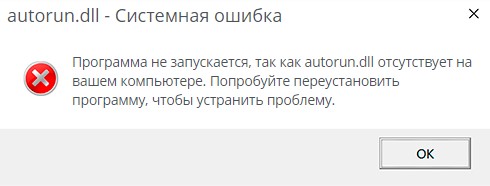















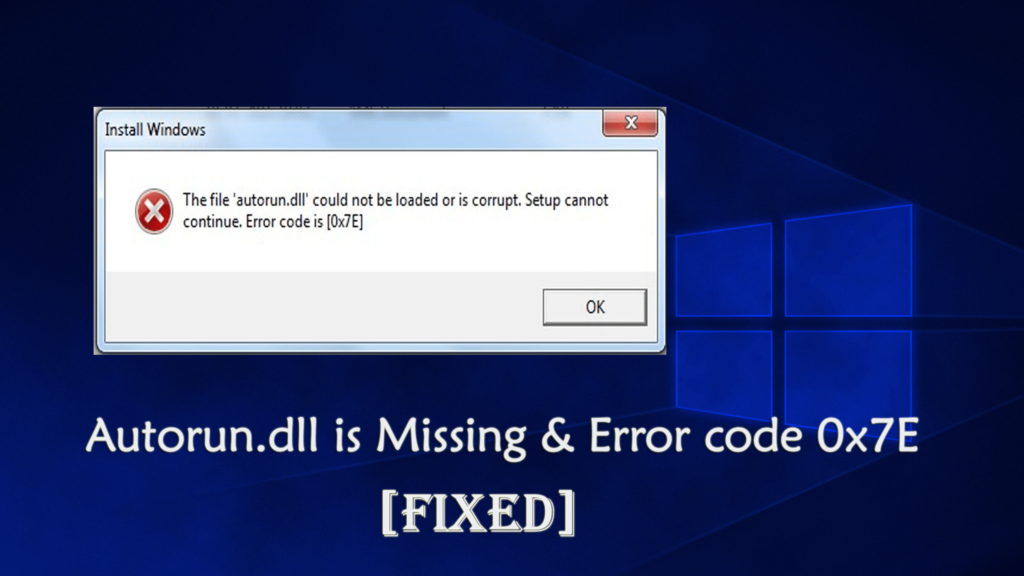
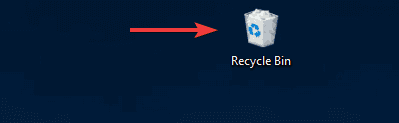


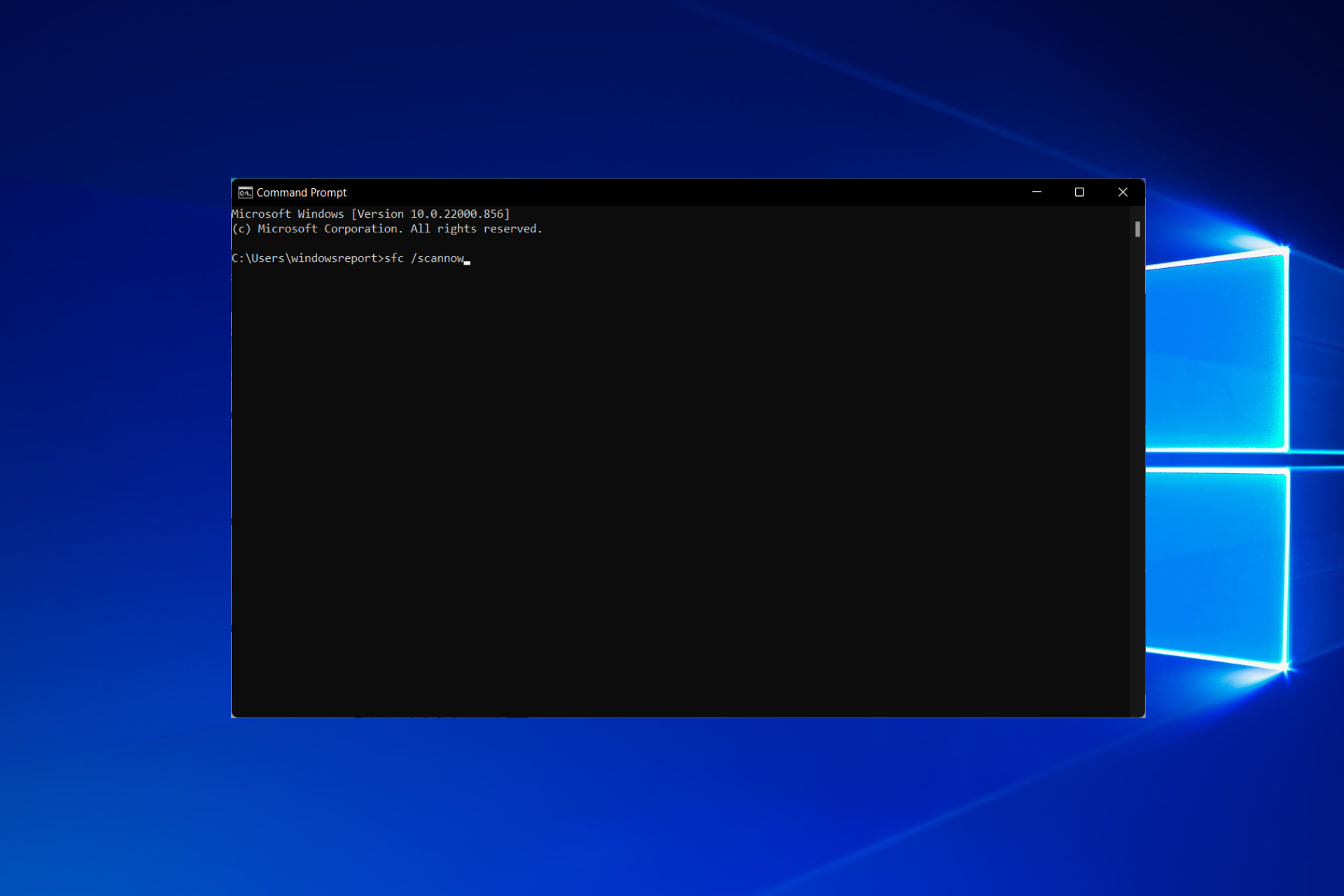




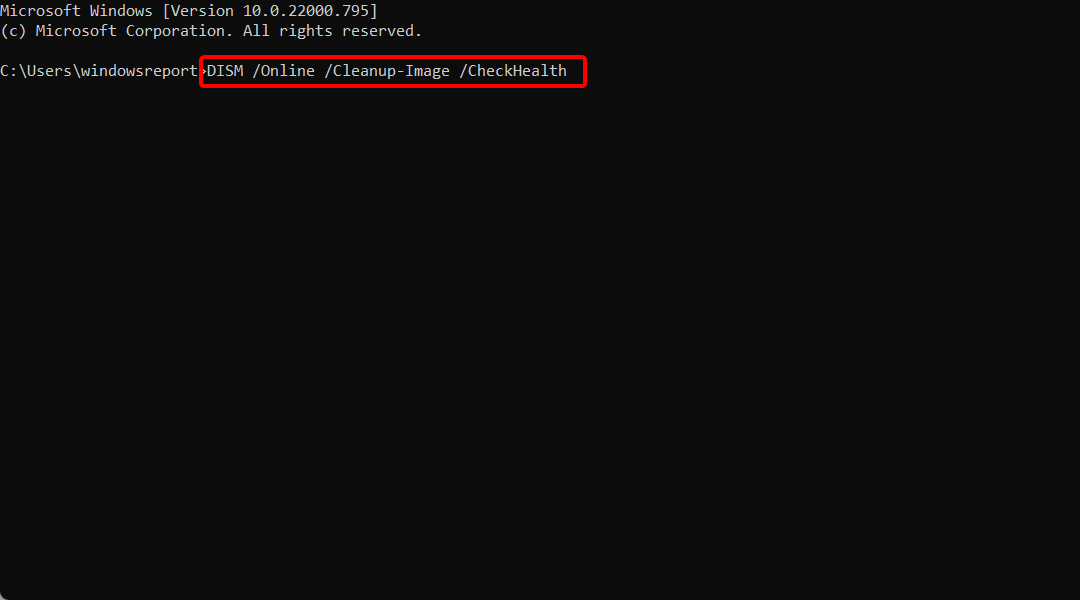


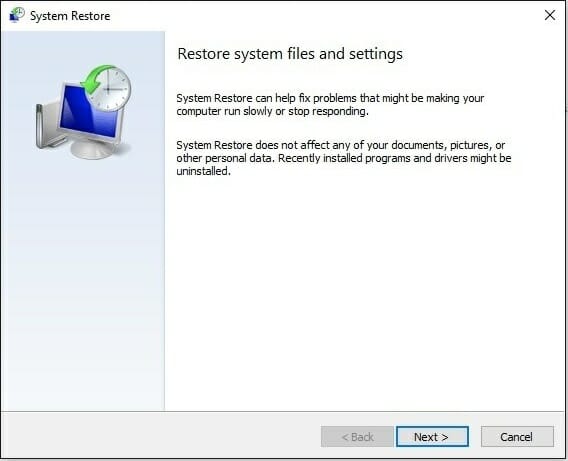


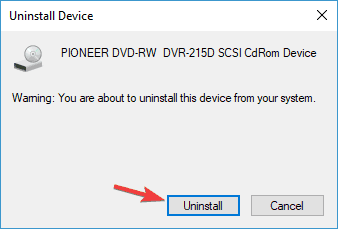
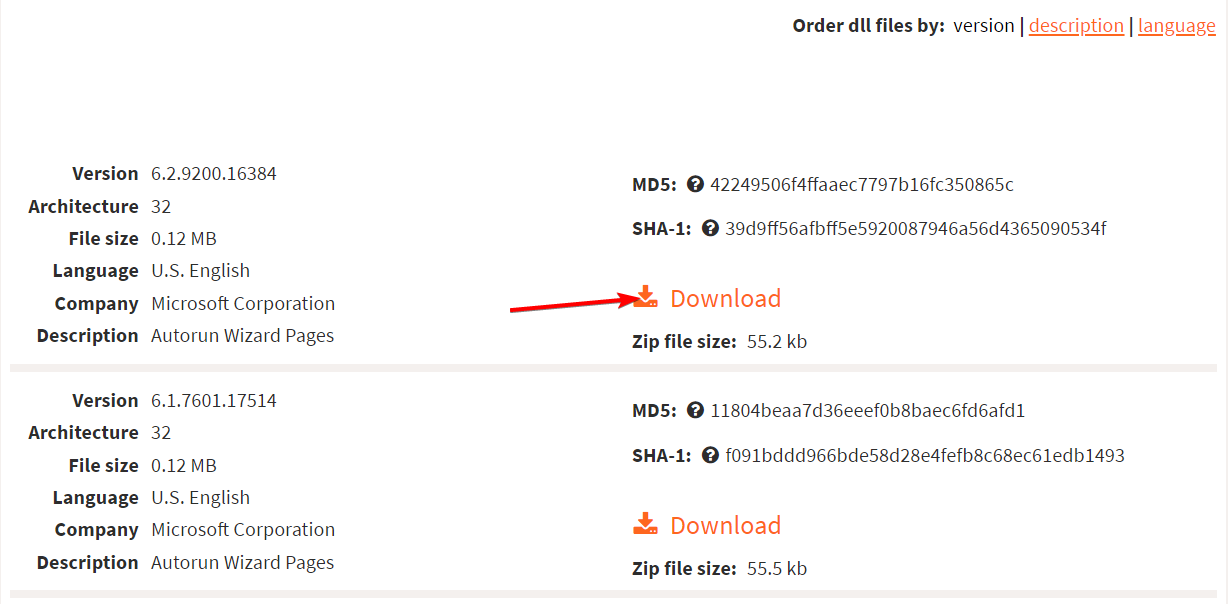










 В появившемся окне нужный вам режим проверки.
В появившемся окне нужный вам режим проверки.  Подробнее читайте в статье: Как проверить оперативную память на ошибки?
Подробнее читайте в статье: Как проверить оперативную память на ошибки?






















